소속 :
|
|
|
- 병세 조
- 6 years ago
- Views:
Transcription
1 / 1/ whois Inc. All rights reserved
2 후이즈메신저 2.0 매뉴얼 후이즈메신저 2.0이띾? 설치및삭제하기 후이즈메신저설치하기 후이즈메신저삭제하기 로그인하기 정보입력, 설정하기 팝업메뉴창설명 그룹팝업메뉴 사용자팝업메뉴 그룹대화하기 대화하기 대화시작하기 대화창구성보기 대화창아이콘상세보기 로그인, 로그아웃하기 메인창구성 사용자정보, 수신아이콘보기 메인창아이콘보기아이콘보기 쪽지 / 메일 / SMS 보내기 쪽지보내기 메일보내기 SMS 보내기 검색하기 메뉴보기 홖경설정 기본설정 전화걸기 전화걸기 주요기능 인터넷폰설정하기 네트웍및파일설정 공개사짂설정 스킨설정 출퇴근체크 출퇴근체크하기 / whois Inc. All rights reserved
3 후이즈메신저 2.0 이띾? 후이즈메신저 2.0은후이즈에서자체개발한기업젂용메신저입니다. 그룹웨어조직도와연동및자주대화하는친한대화상대를따로관리할수있습니다. 또한, 사내구성웎과의대화, 파일젂송및알림기능등을그룹웨어와연동할수있어커뮤니케이션을웎홗하게할수있습니다. 그룹웨어와 후이즈메신저 2.0 연동 3/ whois Inc. All rights reserved
4 후이즈메신저 설치및삭제하기 1.1 후이즈메신저설치하기 후이즈데스크사이트또는그룹웨어에서부가서비스메뉴 > 후이즈메신저를통해후이즈메신저 2.0을다운받으실수있습니다. 1 후이즈데스크사이트에서다운받기를클릭하여설치파일다운을받습니다. 2 그룹웨어에서메신저다운받기그룹웨어에접속후 [ 부가서비스 > 후이즈메신저 ] 를클릭하여설치파일을다운받습니다. - 후이즈메신저설치하기 를클릭하면파일다운로드창이뜨고 [ 실행 ] 을두번클릭하여다운로드합니다. 설치창이뜨면 [ 다음 ] 을클릭하고메신저설치할폴더를선택해경로를지정한후, [ 설치시작 ] 을클릭하면후이즈메신저 2.0이해당폴더에설치됩니다. 4/ whois Inc. All rights reserved
5 - 후이즈메신저확인하기 후이즈메신저설치완료후를클릭하여메신저를실행시키면, 버전확인후최상의버전으로업데이트합니다. 업데이트완료후자신의 도메인과패스워드를입력하여로그인하면최상의메신저서비스를이용할수있습니다. 이메일 / 비밀번호입력 실행 5/ whois Inc. All rights reserved
6 1.2 후이즈메신저삭제하기 1 시작메뉴에서제거하기 [ 시작 > 모든프로그램 > whois > Messenger > 후이즈메신저제거 ] 를하시면후이즈메신저를삭제할수있습니다. 2 제어판에서제거하기 [ 시작 > 제어판 > 프로그램추가 / 삭제 > 후이즈메신저 ] 를선택한후을클릭하면삭제알럿창이뜨며를클릭하면후이즈메신저를삭제할수있습니다. 6/ whois Inc. All rights reserved
7 2. 로그인하기 2.1 정보입력, 설정하기 1 이메일주소입력하기사용자메일주소 ( 그룹웨어 ID@ 도메인 ) 를입력합니다. 그룹웨어이메일계정 (-> 예 : whois@whois.co.kr) 2 패스워드입력하기 이메일사용시설정한패스워드를넣습니다. 그룹웨어비밀번호와동일합니다. 3 로그인실행설정하기 * : 현재등록된사용자아이디를저장합니다. * : 현재아이디로저장된암호를저장합니다. 암호저장시아이디도같이저장됩니다. * : 윈도우시작시자동으로실행됩니다. * : 메신저실행시오프라인으로접속합니다. 7/ whois Inc. All rights reserved
8 2.2 로그인, 로그아웃하기 1 로그인하기이메일주소와패스워드등의정보입력과설정을한후을클릭하면후이즈메신저로로그인됩니다. 2 로그아웃하기후이즈메신저를로그아웂하려면왼쪽상단의 [ 파일 > 로그아웂 ] 을클릭하면됩니다. [ 파일 > 종료 ] 를클릭하면후이즈메신저가종료되고창이사라집니다. 8/ whois Inc. All rights reserved
9 3. 메인창구성 3.1 사용자정보, 수신아이콘보기 1 사용자정보왼쪽에있는사짂을클릭하면상태창이뜨고상태를지정할수있습니다.. 상태에따라메인창왼쪽에있는사짂테두리색상이변경됩니다. ( 초록색 ) ( 주황색 ) ( 빨간색 ) ( 회색 ) 2 대화명등록 대화명을클릭하면자신의대화명을등록할수있습 니다. 9/ whois Inc. All rights reserved
10 3 수신알림아이콘보기 * : 공지사항을확인할수있습니다. * : 받은메일을확인할수있으며, 클릭시그룹 웨어메일함으로이동합니다. * : 받은쪽지를확인할수있습니다 * : 젂자결재미결재내역을확인할수있습니다. * : 받은파일폴더함으로이동합니다. * : 화상회의프로그램을실행합니다. 4 사용자목록 친한대화상대 * 그룹웨어조직도목록을볼러오며, 대화, 쪽지, 파일젂송, SMS 젂송, 젂화걸기등을할수있습니다. * 친한대화상대를추가할수있습니다. 메신저목록에서친한대화상대에추가할사용자를선택한후마우스오른쪽에 [ 친한대화상대추가 ] 버튺을누르면추가하실수있습니다. 10/ whois Inc. All rights reserved
11 3.2 메인창아이콘보기 * 대화상대 : 사내부서별로조직웎들의대화상 대목록을볼수있습니다. * 통화하기 : 사내에인터넷젂화가설치되어 대화상대통화하기출퇴근체크웹메일그룹웨어공지사항주소록휴가관리 있으면, 통화하기탭을통해핸드폰또는일반젂화로통화할수있습니다. * 출퇴근체크 : 메신저에접속한후출퇴근체크탭을통해출퇴근체크를할수있습니다. ( 지정된 IP만출퇴근체크가가능합니다.) * 웹메일 : 받은메일을보실수있습니다. * 그룹웨어 : 새창으로그룹웨어가뜹니다. * 공지사항 : 커뮤니티의회사공지사항을볼수있습니다.. * 주소록 : 그룹웨어주소록과연동되어나타납 니다. * 휴가관리 : 직웎들의휴가현황을볼수있습니 다. 11/ whois Inc. All rights reserved
12 3.3 검색하기 1 검색기능후이즈메신저에서는대화목록내에있는대화사용자를검색할수있습니다. 대화상대목록창맨아래에있는검색박스를통해찾고자하는상대의이름이나직급을입력한후검색버튺을클릭하면검색할수있습니다. 2 검색결과메신저메인창에서검색한후검색버튺을누르면, 검색결과창이뜹니다. 검색결과목록에서대화상대를찾아더블클릭하면, 대화상대목록창의해당이름으로이동합니다. 12/ whois Inc. All rights reserved
13 3.4 메뉴보기 1 파일 * 로그아웃 : 후이즈메신저를로그아웂합니다. 기본설정네트웍및파일설정공개사진설정스킨설정 * 종료 : 후이즈메신저가종료되어창이닫히고작업표시줄에있던아이콘도사라집니다. 다시로그인할시에는 [ 시작 > 프로그램 > whois >messenger > 후이즈메신저 ] 를실행시키거나바탕화면에있는을클릭하여실행시켜주어야합니다 2 도구 * 홖경설정 : 기본설정, 네트웍및파일설정, 공개사짂설정, 스킨설정을하실수있습니다. * 기본설정 : 로그인, 알림, 대화, 젂화등의기본설정을하실수있습니다. * 네트웍및파일설정 : 네트웍설정및파일젂송설정을합니다. * 공개사짂설정 : 그룹웨어의개인정보사짂과 연동되는사짂을업로드하실수있습니다. * 스킨설정 : 그룹웨어의개인정보사짂과연동되 는사짂을업로드하실수있습니다. 13/ whois Inc. All rights reserved
14 4. 홖경설정 4-1. 기본설정 기본설정 1 로그인설정메신저로그인설정을홖경설정에서할수있습니다. * 아이디저장 : 현재등록된사용자아이디를저장합니다. * 암호저장 : 현재아이디로저장된암호를저장합니다. 암호저장시아이디도같이저장됩니다. * 자동실행 : 윈도우시작시자동실행됩니다. * 자동로그인 : 메신저실행시자동으로로그인됩니다. 2 알림설정알림설정시데스크탑오른쪽하단에알림창이뜨면서해당알림을알려줍니다. * 알림시소리사용 : 메신저로그인이나대화알림시소리를통해알려줍니다. * 로그인알림 : 대화상대접속시알림창이뜨면서대화상대의로그인을알려줍니다. * 대화 / 파일요청알림 : 대화상대가대화요청또는파일요청시알림창을통해알려줍니다. * 도착알림 : 메일, 쪽지, 결재문서, 팩스등알림창을통해메일이수신됨을알려줍니다. 14/ whois Inc. All rights reserved
15 3 사용자목록설정 * 직급 / 성명보기 : 직급과성명을보여줍니다. * 대화명보기 : 등록한대화명을보여줍니다. 기본설정 4 대화설정대화내용저장여부및폰트, 색상을지정할수있습니. : : 글꼴, 글씨크기, 색등을설정해줄수있습니다. : 폰트색을다양하게설정해줄수있습니다. 5 전화설정 * 로그인시자동로그인 : 메신저통화탭을클릭할때마다 VOIP ID와비밀번호를로그인해야하는번거로움을없앨수있습니다. 체크시한번만로그인하면자동으로저장됩니다. 6 메일보내기설정 기본메일클라이언트사용시설정된아웂룩으로메 일보내기창이뜹니다. 15/ whois Inc. All rights reserved
16 4-2. 네트웍및파일설정 네트웍및파일설정 1 기본설정 * 서버를통해상대방에게메시지전송 : 서버를통해직접메세지를상대방에게젂송하기때문에상대방이유실되는메세지없이모든메세지를안정적으로받으실수있습니다. ( 서버를통해상대방에게메시지젂송에체크해제하였을경우에는방화벽사용시메신저프로그램을차단해제로해주시기바랍니다.) * ActiveX 파일전송수락 : 대화창에파일젂송젂용모듈로파일을받으실수있습니다. ( 파일젂송젂용모듈로파일을받으실수없는경우에는체크를해제해주시기바랍니다.) * 파일전송자동수락 : 자리에없거나, 받을상황이 아닐때자동수락을체크하시면수락버튺을누리지 않아도자동으로파일을젂송받으실수있습니다. 2 파일저장경로 파일저장경로를 [ 찾아보기 ] 버튺을눌러지정하실 수있습니다. 16/ whois Inc. All rights reserved
17 4-3. 공개사짂설정 [ 그룹웨어 > 개인정보 ] 사짂이기본적으로보여지며, 후이즈메신저공개사짂설정에사짂을등록하면 [ 그룹웨어 > 개인정보 ] 공개사짂도같이변경됩니다 스킨설정 스킨설정에서는기본스킨외에화이트스킨, 실버스킨등을설정하실수있으며, 스킨은계속추가될예정입니다. 공개사진설정 스킨설정 17/ whois Inc. All rights reserved
18 5. 팝업메뉴창설명 5-1. 그룹팝업메뉴 그룹선택 > 마우스오른쪽클릭 1 그룹대화하기 : 해당하는그룹에서온라인되어있는직웎들과모두대화할수있습니다. 2 그룹메일보내기 : 해당그룹에게메일을작성해서젂송할수있습니다 사용자팝업메뉴 사용자선택 > 마우스오른쪽클릭 1 사용자정보 : 선택한직웎의정보를봅니다. 2 대화가기 : 선택한직웎과대화하기창이뜹니다. 3 파일 / 메일 / SMS 보내기 : 해당직웎에게파일, 메일, SMS를보낼수있습니다. 4 전화 / 휴대폰걸기 : 해당직웎에게젂화, 휴대폰을걸수있습니다. 5 차단 : 해당직웎을차단합니다. 차단시에는상대방의온라인상태를볼수없으며, 대화를하실수없습니다. 6 친한대화상대추가 : 해당직웎을친한대화상대로추가하면, 하단의친한대화상대탭에서목록을확인할수있습니다. 7 대화기록보기 : 선택한사웎과의대화기록을볼수있습니다. 18/ whois Inc. All rights reserved
19 5.3 그룹대화하기 1 그룹대화하기그룹대화하기는해당하는그룹에서온라인되어있는직원들과모두대화할수있습니다. 그룹명의마우스우클릭메뉴에서 [ ] 를선택하면대화창이뜨며해당그룹의온라인상태인직원모두와대화할수있습니다. * 그룹대화시단체파일전송은 100MB 이하까지 만전송할수있으며, 한번에한개의파일만보내 실수있습니다. 2 그룹쪽지보내기그룹쪽지보내기는해당그룹의모든직원에게쪽지를보낼수있습니다. 그룹명의마우스우클릭메뉴에서 [ ] 를선택하면쪽지보내기창이뜨며그룹의모든직원의아이디가입력되어쪽지를보낼수있습니다. 19/ whois Inc. All rights reserved
20 3 그룹메일보내기그룹메일보내기는해당그룹의모든직원에게메일을보낼수있습니다. 그룹명의마우스우클릭메뉴에서 [ ] 를선택하면메일보내기창이뜨며모든직원의메일주소가입력되어메일을보낼수있습니다. 4 그룹 SMS 보내기그룹 SMS 보내기는해당하는그룹에서 SMS번호가등록되어있는직원모두에게쪽지를보낼수있습니다. 그룹명의마우스우클릭메뉴에서 [ ] 를선택하면 SMS 전송창이뜨며모든직원의 SMS번호가입력되어 SMS를보낼수있습니다. 20/ whois Inc. All rights reserved
21 6. 대화하기 6.1 대화시작하기 사용자선택 > 마우스오른쪽클릭 1 대화하기대화하기는대화상대목록에서온라인상태의대화상대의사원명을더블클릭하거나마우스우클릭메뉴에서 [] 를선택하면대화창이뜨며상대방과대화할수있습니다. 2 대화창보기대화창에메시지를입력한후엔터를치거나 [ 보내기 ] 버튼을클릭하면대화상대와대화할수있습니다. 한번에전송되는메시지글자입력수는한글, 영문 1000자입니다. 21/ whois Inc. All rights reserved
22 6.2 대화창구성보기 1 상단아이콘보기 * * 초대 : 대화상대를초대합니다. * 파일전송 : 대화상대에게파일을젂송합니다. * 받은폴더함 : 후이즈메신저를통해받은파일이저장되는폴더를엽니다 * 대화기록 : 대화상대와대화한기록을웏별로보실수있습니다. 2 대화내용보기 상대방과의대화내용이표시됩니다. 3 대화창아이콘보기 * 대화탭 : 상대방과대화를할수있습니다. * 쪽지탭 : 상대방이오프라인인경우에쪽지를보낼수있습니다. * : 폰트색상, 폰트설정, 볼드, 이탤릭, 밑줄등의설정을하실수있습니다. 4 대화내용입력하기 : 대화창에대화상대에게보 낼내용을입력하고 [ 보내기 ] 를클릭하거나엔터를치 면상대방과대화할수있습니다. 22/ whois Inc. All rights reserved
23 6.3 대화창아이콘상세보기 초대하기 1 대화상대초대하기를클릭하면대화상대추가창이뜹니다. 현재 ( 온라인 ) 상태인직웎목록이나오고추가할직웎을체크박스에선택한후 [ 확인 ] 을클릭하면대화상대가추가되고오른쪽에함께대화하는직웎들의목록이나타납니다. 파일보내기 2 파일보내기 3 을클릭하면파일창이뜨고보낼파일을선택한후 [ 열기 ] 를클릭하면파일이보내지고상대방이수락하면파일젂송이완료됩니다. 또한선택한파일을보라색라인안으로드래그앤드랍해서보내실수있습니다. ( 한번에최대 3개까지파일을보내실수있습니다.) 상대방이 수락 을하면파일전송이완료되고, 취소 를하면파일전송이취소됩니다. Drag & drop * 파일젂송젂용모듈을사용할경우에는용량제한없이상대방에게파일을젂송하실수있습니다. 하지만파일젂송모듈이아니거나단체대화중에파일젂송을할경우에는한번에 100MB 이하파일만보내실수있습니다. 23/ whois Inc. All rights reserved
24 받은파일폴더열기 3 받은파일폴더열기을클릭하면후이즈메신저의대화상대에게받은파일폴더가열립니다. 후이즈메신저를통해받은파일은해당폴더에자동으로저장되며, 파일이저장되는위치는아래와같습니다. XP 경로 : C:\Documents and Settings\ 사용자계정 \MyDocuments\WhoisMsg\DownFile) WIN7 경로 : 라이브러리 \ 문서 \WhoisMsg\ DownFile 대화기록보기 4 대화기록보기을클릭하면상대방과대화한파일을볼수있습니다. 대화를시작한시갂및파일젂송여부와후이즈메신저로주고받은대화내용이웏별로저장되며, 검색할대화내용을찾기창에입력해대화내용을쉽게찾을수있습니다. 저장된대화기록은해당폴더에자동으로저장되며, 대화기록이저장되는위치는아래와같습니다. XP 경로 : C:\Documents and Settings\ 사용자계정 \MyDocuments\WhoisMsg\ChatLog WIN7 경로 : 라이브러리 \ 문서 \WhoisMsg\ ChatLog 24/ whois Inc. All rights reserved
25 5 대화 / 쪽지탭대화탭 : 상대방과대화, 파일젂송을할수있습니다. 쪽지탭 : 대화상대가오프라인상태일때쪽지를보낼수있으며쪽지는그룹웨어와연동됩니다. 6 폰트설정하기 : 폰트의색을다양하게설정해줄수있습니다. : 글꼴을선택하여줄수있고글씨크기, 글씨 효과, 글씨색등을설정해줄수있습니다. : 폰트를볼드체로설정하여줍니다. : 폰트를이탤릭체로설정하여줍니다. : 폰트에밑줄을그어줍니다. 대화 / 쪽지탭 폰트설정 25/ whois Inc. All rights reserved
26 그룹웨어 > 받은쪽지함 7. 쪽지 / 메일 / SMS 보내기 7.1 쪽지보내기 쪽지는후이즈메신저에서그룹웨어와연동되는기능으로, 메신저에서대화상대에게쪽지를보낼수있으며, 상대방으로부터쪽지를받을수있습니다. 쪽지보내기 1 쪽지보내기쪽지는대화상대목록에서마우스오른쪽을클릭하면나오는메뉴에서 [ ] 를선택하여상대방에게쪽지를보낼수있습니다. 수신아이디를지정하고내용을작성한후 [ 보내기 ] 를클릭하면쪽지가젂송됩니다. 보낸쪽지는상대방의후이즈그룹웨어 [ 부가서비스 > 쪽지함 > 받은쪽지함 ] 에저장됩니다. 2 받은쪽지확인하기 [ ] 을클릭하면 [ 부가서비스 > 쪽지함 > 받은쪽지 함 ] 으로이동하여받은쪽지를확인할수있습니다 쪽지아이콘에 [N] 이표시가되었을경우에는새로운 쪽지가도착했음을알려주며, 미확인쪽지를확인했을 경우에는 [N] 표시가사라집니다. 26/ whois Inc. All rights reserved
27 그룹웨어 > 받은메일함 7.2 메일보내기 메일은후이즈메신저에서그룹웨어와연동되는기능 으로, 메신저에서대화상대에게메일을보낼수있으 며, 상대방으로부터메일을받을수있습니다. 1 메일보내기메일은대화상대목록에서마우스오른쪽을클릭하면나오는메뉴에서 [ ] 를선택하여상대방에게메일을보낼수있습니다. 내용을작성한후 [ 보내기 ] 를클릭하면메일이젂송됩니다. 보낸메일은상대방의후이즈그룹웨어 [ 웹메일 > 편지함관리 > 받은편지함 ] 에저장됩니다. * 그룹웨어에서메일보내기 [ 메신저메인창 > 도구 > 홖경설정 > 기본설정 > 기본메일클라이언트사용 ] 체크해제 * 아웃룩으로메일보내기 [ 메신저메인창 > 도구 > 홖경설정 > 기본설정 > 기본메일클라이언트사용 ] 체크 그룹웨어 > 메일보내기 [ 도구 > 홖경설정 > 기본설정 > 기본메일클라이언트사용 ] 체크해제 아웃룩 > 메일보내기 [ 도구 > 홖경설정 > 기본설정 > 기본메일클라이언트사용 ] 체크 2 받은메일확인하기 [ ] 을클릭하면 [ 웹메일 > 편지함관리 > 받은편 지함 ] 으로이동하여받은쪽지를확인할수있습니다 27/ whois Inc. All rights reserved
28 7.3 SMS 보내기 SMS는후이즈메신저에서그룹웨어와연동되는기능으로메신저에서대화상대에게 SMS를보낼수있습니다. 1 SMS 보내기 SMS 은대화상대목록에서마우스오른쪽을클릭하면 SMS 보내기 나오는메뉴에서 [ ] 를선택하여상대방에게 SMS를보낼수있습니다. 내용을작성한후을클릭하면 SMS가젂송됩니다. 보낸 SMS는후이즈그룹웨어에등록되어있는상대방의핸드폰번호로젂송됩니다. 그룹웨어접속후 SMS 아이콘을클릭하셔도 SMS를보내실수있습니다. SMS를보내기위해서는 UC 포인트를구매하신후사용하실수있습니다. * UC 포인트띾 : / whois Inc. All rights reserved
29 8. 전화걸기 8.1 전화걸기 **** 인터넷젂화기가설치되어있으면후이즈메신저로 젂화를걸수있습니다. 핸드폰이나일반젂화및국제 젂화를걸거나걸려온젂화를받을수있습니다. 상대방전화번호입력 1 전화걸기후이즈메신저에로그인한후왼쪽두번째 [ 통화 ] 탭을클릭합니다. 자신이사용할 VOIP ID( 인터넷폰젂화번호 ) 와비밀번호를입력한후로그인합니다. 젂화걸기빈칸에젂화번호를입력하거나, 키패드를클릭하여통화하려는상대방젂화번호입력후클릭하면등록된인터넷젂화로젂화가걸려옵니다. 이때젂화를받으면바로상대에게젂화를걸어상대방과통화할수있습니다. 29/ whois Inc. All rights reserved
30 8.2 주요기능 * : 상대방젂화번호를입력후통화버튺을누 르면젂화가걸립니다. * : 입력한젂화번호를지웁니다. * : 젂화를잠시대기상태로만듭니다. * : 최근건번호로젂화를다시겁니다. * : 홀드상태에서클릭하면, 상대방과다 시통화할수있습니다. * 연결번호 : 최근연결된번호나현재통화중인젂 화번호가나옵니다. * 연결상태 : 현재통화연결상태를볼수있습니다. 30/ whois Inc. All rights reserved
31 8.3 인터넷폰설정하기 삼성와이즈 070 홈페이지에서는사용자를추가하거나삭제할수있으며, 웹비밀번호를변경할수있습니다. 1 접속하기 삼성와이즈 070 홈페이지에접속한후관리자아이 디로접속합니다. ( 2 부가서비스 삼성와이즈 070 홈페이지의 [ 상단메뉴 > 부가서비 스 ] 를클릭합니다. 삼성와이즈 070 홈페이지접속 > 부가서비스클릭 31/ whois Inc. All rights reserved
32 3 사용자관리들어가기 관리자메뉴에접속한후왼쪽메뉴의 [ 그룹관리서비 스 > 그룹정보관리 > 회선사용자관리 ] 를클릭합니다. 4 비밀번호변경하기 을클릭하여후이즈메신저의 VOIP ID 의비밀 번호를변경하거나다시설정하실수있습니다. 5 사용자추가하기 니다. 를클릭하여사용자를새로등록할수있습 32/ whois Inc. All rights reserved
33 9. 출퇴근체크 9.1 출퇴근체크하기 출퇴근체크는왼쪽에있는탭을클릭한다음, 을클릭하여체크할수있습니다. 또한, 후이즈그룹웨어의 [ 근태현황 > 출퇴근체크 ] 에서자신의출퇴근현황을웏갂 / 연갂으로확인할수있습니다. 1 현재접속 IP 체크아래와같은설정은후이즈그룹웨어 [ 관리자 > 인사관리 > 출퇴근체크설정 ] 에서설정할수있습니다. * 모든컴퓨터에서출퇴근 : 모든컴퓨터에서출퇴근체크를할수있습니다. * 특정컴퓨터에서만출퇴근 : 특정 IP 주소를등록해특정 IP에서만출퇴근체크를할수있습니다. * 내컴퓨터에서만출근체크 : 직웎의 IP 주소를등록하면, 해당직웎은그 IP에서만출퇴근체크를할수있습니다. * 캡스연동출퇴근 : 캡스를사용하는업체에서는후이즈그룹웨어와출퇴근체크를연동할수있습니다. 출퇴근은등록된 IP 에서만가능하기때문에근태관 리의데이터를보다정확하게관리할수있습니다. 33/ whois Inc. All rights reserved
34 2 외근시협의외근시협의앞체크박스에체크하고을클릭하면, [ 사유등록하기 ] 페이지로이동합니다. 외근지와 업무내용등의사유를등록한후 를클 릭하면사유가등록되며퇴근외근처리가되고인사 관리자가출퇴근을조정할수있습니다. 지각사유 - 사유등록하기 * 출근구분 : 출근구분을표시합니다. 지각일경우에는 지각 이라고뜨며, 외근일경우는 외근 " 이라고뜹니다. * 이름 ( 소속 ) : 이름과해당부서명이나옵니다. * 출근시간 : 출근버튺을클릭한시갂이보입니다. * 외근지 : 외근지를입력합니다. 외근시협의사유 * 업무내용 : 외근시업무내용을상세히입력합니다. 34/ whois Inc. All rights reserved
35 35/ whois Inc. All rights reserved
Office 365 사용자 가이드
 [ 여기에입력 ] Office 365 사용자가이드 OFFICE 365 모바일설정 목차 1. 모바일에메일계정추가하기... 2 2. Lync 2013 App 설치하기... 7 3. Office Mobile App 설치하기... 10 4. Office for ipad 설치하기... 16-1 - 모바일기기에 Office 365 를설정해보세요. 모바일기기에 Office
[ 여기에입력 ] Office 365 사용자가이드 OFFICE 365 모바일설정 목차 1. 모바일에메일계정추가하기... 2 2. Lync 2013 App 설치하기... 7 3. Office Mobile App 설치하기... 10 4. Office for ipad 설치하기... 16-1 - 모바일기기에 Office 365 를설정해보세요. 모바일기기에 Office
Studuino소프트웨어 설치
 Studuino 프로그래밍환경 Studuino 소프트웨어설치 본자료는 Studuino 프로그래밍환경설치안내서입니다. Studuino 프로그래밍 환경의갱신에따라추가 / 수정될수있습니다. 목차 1. 소개... 1 2. Windows... 2 2.1. 프로그래밍환경설치... 2 2.1.1. 웹설치버전설치방법... 2 2.2. Studuino 프로그래밍환경실행...
Studuino 프로그래밍환경 Studuino 소프트웨어설치 본자료는 Studuino 프로그래밍환경설치안내서입니다. Studuino 프로그래밍 환경의갱신에따라추가 / 수정될수있습니다. 목차 1. 소개... 1 2. Windows... 2 2.1. 프로그래밍환경설치... 2 2.1.1. 웹설치버전설치방법... 2 2.2. Studuino 프로그래밍환경실행...
메뉴얼41페이지-2
 데이터 기반 맞춤형 성장관리 솔루션 스마트빌 플러스 은행계좌등록 은행계좌를 조회하여 등록합니다. 신용카드등록 신용카드를 조회하여 등록합니다. 금융정보 자동수집을 위하여 인증서이름, 아이디, 비밀번호를 등록합니다. 통합 자동 수집 금융정보 통합 자동수집을 실행합니다 은행계좌등록 은행계좌를 조회하여 등록합니다. 신용카드등록 신용카드를 조회하여
데이터 기반 맞춤형 성장관리 솔루션 스마트빌 플러스 은행계좌등록 은행계좌를 조회하여 등록합니다. 신용카드등록 신용카드를 조회하여 등록합니다. 금융정보 자동수집을 위하여 인증서이름, 아이디, 비밀번호를 등록합니다. 통합 자동 수집 금융정보 통합 자동수집을 실행합니다 은행계좌등록 은행계좌를 조회하여 등록합니다. 신용카드등록 신용카드를 조회하여
Windows 8에서 BioStar 1 설치하기
 / 콘텐츠 테이블... PC에 BioStar 1 설치 방법... Microsoft SQL Server 2012 Express 설치하기... Running SQL 2012 Express Studio... DBSetup.exe 설정하기... BioStar 서버와 클라이언트 시작하기... 1 1 2 2 6 7 1/11 BioStar 1, Windows 8 BioStar
/ 콘텐츠 테이블... PC에 BioStar 1 설치 방법... Microsoft SQL Server 2012 Express 설치하기... Running SQL 2012 Express Studio... DBSetup.exe 설정하기... BioStar 서버와 클라이언트 시작하기... 1 1 2 2 6 7 1/11 BioStar 1, Windows 8 BioStar
Microsoft Word - ntasFrameBuilderInstallGuide2.5.doc
 NTAS and FRAME BUILDER Install Guide NTAS and FRAME BUILDER Version 2.5 Copyright 2003 Ari System, Inc. All Rights reserved. NTAS and FRAME BUILDER are trademarks or registered trademarks of Ari System,
NTAS and FRAME BUILDER Install Guide NTAS and FRAME BUILDER Version 2.5 Copyright 2003 Ari System, Inc. All Rights reserved. NTAS and FRAME BUILDER are trademarks or registered trademarks of Ari System,
NTD36HD Manual
 Upnp 사용 D7 은 UPNP 를지원하여 D7 의네크워크에연결된 UPNP 기기에별다른설정없이연결하여, 유무선으로네트워크상의연결된 UPNP 기기의콘텐츠를재생할수있습니다. TV 화면의 브라우저, UPNP 를선택하면연결가능한 UPNP 기기가표시됩니다. 주의 - UPNP 기능사용시연결된 UPNP 기기의성능에따라서재생되지않는콘텐츠가있을수있습니다. NFS 사용 D7
Upnp 사용 D7 은 UPNP 를지원하여 D7 의네크워크에연결된 UPNP 기기에별다른설정없이연결하여, 유무선으로네트워크상의연결된 UPNP 기기의콘텐츠를재생할수있습니다. TV 화면의 브라우저, UPNP 를선택하면연결가능한 UPNP 기기가표시됩니다. 주의 - UPNP 기능사용시연결된 UPNP 기기의성능에따라서재생되지않는콘텐츠가있을수있습니다. NFS 사용 D7
View Licenses and Services (customer)
 빠른 빠른 시작: 시작: 라이선스, 라이선스, 서비스 서비스 및 주문 주문 이력 이력 보기 보기 고객 가이드 Microsoft 비즈니스 센터의 라이선스, 서비스 및 혜택 섹션을 통해 라이선스, 온라인 서비스, 구매 기록 (주문 기록)을 볼 수 있습니다. 시작하려면, 비즈니스 센터에 로그인하여 상단 메뉴에서 재고를 선택한 후 내 재고 관리를 선택하십시오. 목차
빠른 빠른 시작: 시작: 라이선스, 라이선스, 서비스 서비스 및 주문 주문 이력 이력 보기 보기 고객 가이드 Microsoft 비즈니스 센터의 라이선스, 서비스 및 혜택 섹션을 통해 라이선스, 온라인 서비스, 구매 기록 (주문 기록)을 볼 수 있습니다. 시작하려면, 비즈니스 센터에 로그인하여 상단 메뉴에서 재고를 선택한 후 내 재고 관리를 선택하십시오. 목차
PathEye 공식 블로그 다운로드 받으세요!! 지속적으로 업그래이드 됩니다. 여러분의 의견을 주시면 개발에 반영하겠 습니다.
 PathEye Mobile Ver. 0.71b 2009. 3. 17 By PathEye 공식 블로그 다운로드 받으세요!! http://blog.patheye.com 지속적으로 업그래이드 됩니다. 여러분의 의견을 주시면 개발에 반영하겠 습니다. PathEye 설치 1/3 최종 배포 버전을 다 운로드 받습니다. 다운로드된 파일은 CAB 파일입니다. CAB 파일에는
PathEye Mobile Ver. 0.71b 2009. 3. 17 By PathEye 공식 블로그 다운로드 받으세요!! http://blog.patheye.com 지속적으로 업그래이드 됩니다. 여러분의 의견을 주시면 개발에 반영하겠 습니다. PathEye 설치 1/3 최종 배포 버전을 다 운로드 받습니다. 다운로드된 파일은 CAB 파일입니다. CAB 파일에는
목차 1. 시스템요구사항 암호및힌트설정 ( 윈도우 ) JetFlash Vault 시작하기 ( 윈도우 ) JetFlash Vault 옵션 ( 윈도우 )... 9 JetFlash Vault 설정... 9 JetFlash Vault
 사용자매뉴얼 JetFlash Vault 100 ( 버전 1.0) 1 목차 1. 시스템요구사항... 3 2. 암호및힌트설정 ( 윈도우 )... 3 3. JetFlash Vault 시작하기 ( 윈도우 )... 7 4. JetFlash Vault 옵션 ( 윈도우 )... 9 JetFlash Vault 설정... 9 JetFlash Vault 찾아보기... 10 JetFlash
사용자매뉴얼 JetFlash Vault 100 ( 버전 1.0) 1 목차 1. 시스템요구사항... 3 2. 암호및힌트설정 ( 윈도우 )... 3 3. JetFlash Vault 시작하기 ( 윈도우 )... 7 4. JetFlash Vault 옵션 ( 윈도우 )... 9 JetFlash Vault 설정... 9 JetFlash Vault 찾아보기... 10 JetFlash
SBR-100S User Manual
 ( 1 / 13 ) SBR-100S 모델에 대한 사용자 펌웨어 업그레이드 방법을 안내해 드립니다. SBR-100S 는 신규 펌웨어가 있을시 FOTA(자동업데이트) 기능을 통하여 자동 업그레이드가 되며, 필요시 사용자가 신규 펌웨어를 다운받아 수동으로 업그레이드 할 수 있습니다. 1. 준비하기 1.1 연결 장치 준비 펌웨어 업그레이드를 위해서는 SBR-100S
( 1 / 13 ) SBR-100S 모델에 대한 사용자 펌웨어 업그레이드 방법을 안내해 드립니다. SBR-100S 는 신규 펌웨어가 있을시 FOTA(자동업데이트) 기능을 통하여 자동 업그레이드가 되며, 필요시 사용자가 신규 펌웨어를 다운받아 수동으로 업그레이드 할 수 있습니다. 1. 준비하기 1.1 연결 장치 준비 펌웨어 업그레이드를 위해서는 SBR-100S
서비스 구성. 서비스 정의. 심플CRM 주요 기능 구성 0 0. 다운로드 및 설치. 기본 구성 6 6. 제공사양 0 심플CRM 표준형 6 심플CRM 녹취형 7 사용하기. 서비스 신청. 홈페이지 로그인 및 인증 안내 가입자 인증 비밀번호 재설정 비밀번호 찾기 05 05
 심플CRM 사용자 매뉴얼 SIMPLE CRM USER MANUAL SIMPLE CRM USER MENUAL 서비스 구성. 서비스 정의. 심플CRM 주요 기능 구성 0 0. 다운로드 및 설치. 기본 구성 6 6. 제공사양 0 심플CRM 표준형 6 심플CRM 녹취형 7 사용하기. 서비스 신청. 홈페이지 로그인 및 인증 안내 가입자 인증 비밀번호 재설정 비밀번호
심플CRM 사용자 매뉴얼 SIMPLE CRM USER MANUAL SIMPLE CRM USER MENUAL 서비스 구성. 서비스 정의. 심플CRM 주요 기능 구성 0 0. 다운로드 및 설치. 기본 구성 6 6. 제공사양 0 심플CRM 표준형 6 심플CRM 녹취형 7 사용하기. 서비스 신청. 홈페이지 로그인 및 인증 안내 가입자 인증 비밀번호 재설정 비밀번호
Oracle VM VirtualBox 설치 VirtualBox에서 가상머신 설치 가상머신에 Ubuntu 설치
 Oracle VM VirtualBox 설치 VirtualBox에서 가상머신 설치 가상머신에 Ubuntu 설치 VirtualBox를 사용하기 위해서는 일단 https://www.virtualbox.org/wiki/downloads 사이트에서 윈도우용 버추얼박스 설치화일을 다운로드 해야합니다. Ubuntu를 사용하기 위해서는 Ubuntu 디스크 이미지 화일을 다운로드
Oracle VM VirtualBox 설치 VirtualBox에서 가상머신 설치 가상머신에 Ubuntu 설치 VirtualBox를 사용하기 위해서는 일단 https://www.virtualbox.org/wiki/downloads 사이트에서 윈도우용 버추얼박스 설치화일을 다운로드 해야합니다. Ubuntu를 사용하기 위해서는 Ubuntu 디스크 이미지 화일을 다운로드
B2B 매뉴얼
 오디오북 모바일앱 사용자 매뉴얼 (안드로이드) 오디언 도서관 안드로이드용 - 오디오북 모바일앱은 안드로이드 OS 버전 2.1 이상을 지원합니다. (대표 기종 : 갤럭시 S, 갤럭시 S II, 갤럭시탭, 모토로이, 넥서스원 등) - OS 버전은 홖경설정(설정) > 휴대폰정보 > 펌웨어버전(Android 버전)에서 확인하실 수 있습니다.. - 하위 버전의 OS는
오디오북 모바일앱 사용자 매뉴얼 (안드로이드) 오디언 도서관 안드로이드용 - 오디오북 모바일앱은 안드로이드 OS 버전 2.1 이상을 지원합니다. (대표 기종 : 갤럭시 S, 갤럭시 S II, 갤럭시탭, 모토로이, 넥서스원 등) - OS 버전은 홖경설정(설정) > 휴대폰정보 > 펌웨어버전(Android 버전)에서 확인하실 수 있습니다.. - 하위 버전의 OS는
RemoteAR 정보 사용설명서 소프트웨어정보 매뉴얼정보 기본정보
 RemoteAR Lite 버전 산업현장의미래 RemoteAR 사용설명서 RemoteAR 정보 사용설명서 소프트웨어정보 매뉴얼정보 기본정보 소프트웨어정보 - RemoteAR은현장작업자와원격전문가가 AR 화상통신을통해커뮤니케이션할수있는제품입니다. - 음성통화기반의제한적인원격지원방식을 AR 원격지원방식으로변경함으로써, 증강객체와함께정확하고신속한의사전달이가능합니다.
RemoteAR Lite 버전 산업현장의미래 RemoteAR 사용설명서 RemoteAR 정보 사용설명서 소프트웨어정보 매뉴얼정보 기본정보 소프트웨어정보 - RemoteAR은현장작업자와원격전문가가 AR 화상통신을통해커뮤니케이션할수있는제품입니다. - 음성통화기반의제한적인원격지원방식을 AR 원격지원방식으로변경함으로써, 증강객체와함께정확하고신속한의사전달이가능합니다.
목차 개요...3 iusb 만들기...5 iusb 사용 보안영역에로그인 보안영역에서로그아웃 하드웨어안젂하게제거 비밀번호변경 설정...19 USB 초기화...21 iusb 정품등록...24 iusb 의기타기능
 [iusb 사용설명서 ] [ 본문서는한국보안정보연구소 의 iusb 프로그램에대한사용설명서입니다.] [Ver : 2016. 04. 05] 서울시강남구강남대로 320 ( 역삼동 5 층 ) 젂화 : 070-4229-0047 젂자우편 : help@iusb.co.kr 홈페이지 : http://www.iusb.co.kr Copyright 2013 Korea Secret
[iusb 사용설명서 ] [ 본문서는한국보안정보연구소 의 iusb 프로그램에대한사용설명서입니다.] [Ver : 2016. 04. 05] 서울시강남구강남대로 320 ( 역삼동 5 층 ) 젂화 : 070-4229-0047 젂자우편 : help@iusb.co.kr 홈페이지 : http://www.iusb.co.kr Copyright 2013 Korea Secret
Microsoft Outlook G Suite 가이드
 UNICONVERSE Microsoft Outlook G Suite 가이드 G Suite 사용자가이드 - 국민대학교 유니컨버스 2017-01-01 2 Microsoft Outlook G Suite 가이드 내용 Microsoft Outlook 2016 에서 IMAP 설정... 3 Microsoft Outlook 2016 에서 POP 설정... 6 Google
UNICONVERSE Microsoft Outlook G Suite 가이드 G Suite 사용자가이드 - 국민대학교 유니컨버스 2017-01-01 2 Microsoft Outlook G Suite 가이드 내용 Microsoft Outlook 2016 에서 IMAP 설정... 3 Microsoft Outlook 2016 에서 POP 설정... 6 Google
아래 항목은 최신( ) 이미지를 모두 제대로 설치하였을 때를 가정한다
 공유기사용환경에서 MNC-V100 환경설정하기 다음설명은 AnyGate GW-400A (Http://www.anygate.co.kr) 를사용하는네트워크환경에서 MNC-V100 을연결하여사용하는법을설명합니다. 공유기내부네트워크환경설정공유기를사용하는환경에서공유기의설정을아래그림과같이설정하시면 MNC-V100의설정을변경하지않아도모비캠과연결할수있습니다. ( 공유기의환경을변경하기어려운경우에는
공유기사용환경에서 MNC-V100 환경설정하기 다음설명은 AnyGate GW-400A (Http://www.anygate.co.kr) 를사용하는네트워크환경에서 MNC-V100 을연결하여사용하는법을설명합니다. 공유기내부네트워크환경설정공유기를사용하는환경에서공유기의설정을아래그림과같이설정하시면 MNC-V100의설정을변경하지않아도모비캠과연결할수있습니다. ( 공유기의환경을변경하기어려운경우에는
Cubase AI installation guide
 Steinberg Cubase AI 프로그램 및라이선스설치가이드 (2018. 1. 31) Ver. 1.0.0 1 목차 1. 계정만들기 2. Download access code 등록및 Activation Code 발급 3. Steinberg Download Assistant 다운로드및설치 4. Cubase AI 다운로드및설치 5. 라이선스활성화 (Activation)
Steinberg Cubase AI 프로그램 및라이선스설치가이드 (2018. 1. 31) Ver. 1.0.0 1 목차 1. 계정만들기 2. Download access code 등록및 Activation Code 발급 3. Steinberg Download Assistant 다운로드및설치 4. Cubase AI 다운로드및설치 5. 라이선스활성화 (Activation)
아이콘의 정의 본 사용자 설명서에서는 다음 아이콘을 사용합니다. 참고 참고는 발생할 수 있는 상황에 대처하는 방법을 알려 주거나 다른 기능과 함께 작동하는 방법에 대한 요령을 제공합니다. 상표 Brother 로고는 Brother Industries, Ltd.의 등록 상
 Android 용 Brother Image Viewer 설명서 버전 0 KOR 아이콘의 정의 본 사용자 설명서에서는 다음 아이콘을 사용합니다. 참고 참고는 발생할 수 있는 상황에 대처하는 방법을 알려 주거나 다른 기능과 함께 작동하는 방법에 대한 요령을 제공합니다. 상표 Brother 로고는 Brother Industries, Ltd.의 등록 상표입니다. Android는
Android 용 Brother Image Viewer 설명서 버전 0 KOR 아이콘의 정의 본 사용자 설명서에서는 다음 아이콘을 사용합니다. 참고 참고는 발생할 수 있는 상황에 대처하는 방법을 알려 주거나 다른 기능과 함께 작동하는 방법에 대한 요령을 제공합니다. 상표 Brother 로고는 Brother Industries, Ltd.의 등록 상표입니다. Android는
MF5900 Series MF Driver Installation Guide
 한국어 MF 드라이버설치설명서 사용자소프트웨어 CD-ROM................................................ 1.................................................................... 1..............................................................................
한국어 MF 드라이버설치설명서 사용자소프트웨어 CD-ROM................................................ 1.................................................................... 1..............................................................................
SBR-100S User Manual
 ( 1 / 25 ) SBR-200S 모델에 대한 Web-CM 사용을 위한 방법을 안내해 드립니다. 아래 안내 사항은 제품의 초기 설정값을 기준으로 작성되어 있습니다. 1. Web-CM 이띾? SBR-200S 의 WIFI, LTE 의 상태 확인 및 설정을 변경하기 위해서는 Web-CM 을 사용해야 하며, Web-CM 은 SBR-200S 에 연결된 스마트폰이나
( 1 / 25 ) SBR-200S 모델에 대한 Web-CM 사용을 위한 방법을 안내해 드립니다. 아래 안내 사항은 제품의 초기 설정값을 기준으로 작성되어 있습니다. 1. Web-CM 이띾? SBR-200S 의 WIFI, LTE 의 상태 확인 및 설정을 변경하기 위해서는 Web-CM 을 사용해야 하며, Web-CM 은 SBR-200S 에 연결된 스마트폰이나
Microsoft PowerPoint - [부가상품]USBsafe 사용자 메뉴얼_111103
![Microsoft PowerPoint - [부가상품]USBsafe 사용자 메뉴얼_111103 Microsoft PowerPoint - [부가상품]USBsafe 사용자 메뉴얼_111103](/thumbs/39/20101617.jpg) USBSAFE+ 사용자 메뉴얼 고객지원 USBsafe+ 사용 중 궁금한 사항이 있으시면 먼저 이 사용설명서를 참고하시기 바 랍니다. 그 밖에 의문사항은 다음과 같이 E-메일, 인터넷홈페이지, 전화, 팩스를 이용하시기 바랍니다. 본 소개 자료는 인쇄 본 제공을 목적으로 제작되었습니다. 때문에 모니터 상으로 보시기에 다소 불편하실 수도 있으므로 가능하면 인쇄 후
USBSAFE+ 사용자 메뉴얼 고객지원 USBsafe+ 사용 중 궁금한 사항이 있으시면 먼저 이 사용설명서를 참고하시기 바 랍니다. 그 밖에 의문사항은 다음과 같이 E-메일, 인터넷홈페이지, 전화, 팩스를 이용하시기 바랍니다. 본 소개 자료는 인쇄 본 제공을 목적으로 제작되었습니다. 때문에 모니터 상으로 보시기에 다소 불편하실 수도 있으므로 가능하면 인쇄 후
JAVA 플랫폼 개발 환경 구축 및 활용
 페이지 1 / 9 작성일 : 2011/7/30 JDK Download Eclipse IDE 구축및홗용 For Java JDK Download JDK Setting the Path Eclipse Download Eclipse Font Setting Eclipse API Setting > 1. http://www.oracle.com/index.html
페이지 1 / 9 작성일 : 2011/7/30 JDK Download Eclipse IDE 구축및홗용 For Java JDK Download JDK Setting the Path Eclipse Download Eclipse Font Setting Eclipse API Setting > 1. http://www.oracle.com/index.html
목 차
 디지털운행기록계분석프로그램 사용자메뉴얼 루프 목 차 1. 단말기데이터다운로드 1-1 차량의설치된단말기의버튼중아래버튼은 1~2 초간누릅니다. 단말기의 버튼을 1 초 ~2 초간누릅니다 1-2 아래와같이변경된화면을확인후다운로드일수를설정 (1 일 ~31 일, 전체 ) 단말기의 버튼으로 다운로드일수를설정합니다. 1-3 USB 삽입후 OK 버튼을누르시면다운로드시작. 1.
디지털운행기록계분석프로그램 사용자메뉴얼 루프 목 차 1. 단말기데이터다운로드 1-1 차량의설치된단말기의버튼중아래버튼은 1~2 초간누릅니다. 단말기의 버튼을 1 초 ~2 초간누릅니다 1-2 아래와같이변경된화면을확인후다운로드일수를설정 (1 일 ~31 일, 전체 ) 단말기의 버튼으로 다운로드일수를설정합니다. 1-3 USB 삽입후 OK 버튼을누르시면다운로드시작. 1.
슬라이드 1
 통합커뮤니케이션 등업무용메신저 관리자가이드 v.0 목차 학교가입및관리자설정관리자사이트안내조직도동기화 ( 조직도불러오기 ) 조직도관리 ( 조직도직접등록 ) 공지관리로그관리시스템설정 학교가입및관리자설정 쿨메신저 FREE 관리자사이트 (http://manager.coolmessenger.com/) 로접속하 여학교대표관리자로회원가입을합니다. () 학교명을 글자이상입력하면동명의학교리스트가나타납니다.
통합커뮤니케이션 등업무용메신저 관리자가이드 v.0 목차 학교가입및관리자설정관리자사이트안내조직도동기화 ( 조직도불러오기 ) 조직도관리 ( 조직도직접등록 ) 공지관리로그관리시스템설정 학교가입및관리자설정 쿨메신저 FREE 관리자사이트 (http://manager.coolmessenger.com/) 로접속하 여학교대표관리자로회원가입을합니다. () 학교명을 글자이상입력하면동명의학교리스트가나타납니다.
1
 1 2 3 4 5 6 b b t P A S M T U s 7 m P P 8 t P A S M T U s 9 10 11 12 13 14 15 16 17 18 19 20 21 22 23 24 25 26 27 Chapter 1 29 1 2 3 4 18 17 16 15 5 6 7 8 9 14 13 12 11 10 1 2 3 4 5 9 10 11 12 13 14 15
1 2 3 4 5 6 b b t P A S M T U s 7 m P P 8 t P A S M T U s 9 10 11 12 13 14 15 16 17 18 19 20 21 22 23 24 25 26 27 Chapter 1 29 1 2 3 4 18 17 16 15 5 6 7 8 9 14 13 12 11 10 1 2 3 4 5 9 10 11 12 13 14 15
Microsoft PowerPoint - XUSB_제품메뉴얼_140206
 XUSB 제품 사용설명서 목차. XUSB 특징 6. XUSB 실행하기 9. XUSB 초기화. XUSB 주요 기능 7. XUSB 보안폴더 0. XUSB 오류 복구 3. XUSB 명칭 및 기능 3- 공통사항 3- 보안폴더 3-3 관리기능 4. XUSB 설치하기 4- 다운로드 4- 신규 라이선스 등록 4-3- 설치프로그램에서 라이선스 병합 4-3- XUSB에서 라이선스
XUSB 제품 사용설명서 목차. XUSB 특징 6. XUSB 실행하기 9. XUSB 초기화. XUSB 주요 기능 7. XUSB 보안폴더 0. XUSB 오류 복구 3. XUSB 명칭 및 기능 3- 공통사항 3- 보안폴더 3-3 관리기능 4. XUSB 설치하기 4- 다운로드 4- 신규 라이선스 등록 4-3- 설치프로그램에서 라이선스 병합 4-3- XUSB에서 라이선스
tiawPlot ac 사용방법
 tiawplot ac 매뉴얼 BORISOFT www.borisoft.co.kr park.ji@borisoft.co.kr HP : 00-370-077 Chapter 프로그램설치. 프로그램설치 3 2 Chapter tiawplot ac 사용하기.tiawPlot ac 소개 2.tiawPlot ac 실행하기 3. 도면파일등록및삭제 4. 출력장치설정 5. 출력옵션설정
tiawplot ac 매뉴얼 BORISOFT www.borisoft.co.kr park.ji@borisoft.co.kr HP : 00-370-077 Chapter 프로그램설치. 프로그램설치 3 2 Chapter tiawplot ac 사용하기.tiawPlot ac 소개 2.tiawPlot ac 실행하기 3. 도면파일등록및삭제 4. 출력장치설정 5. 출력옵션설정
SBR-100S User Manual
 ( 1 / 24 ) SBR-100S 모델에대한 SSID( 네트워크이름 ) 변경하는방법을안내해드립니다. 아래안내사항은제품의초기설정값을기준으로작성되어있습니다. 1. SSID 이란? SSID 는 Service Set Identifier 의약자로무선랜을통해젂송되는모든패킷의헤더에존재하는고유식별자이다. 무선랜클라이언트가무선랜 AP 에접속할때각무선랜을다른무선랜과구붂하기위해사용됩니다.
( 1 / 24 ) SBR-100S 모델에대한 SSID( 네트워크이름 ) 변경하는방법을안내해드립니다. 아래안내사항은제품의초기설정값을기준으로작성되어있습니다. 1. SSID 이란? SSID 는 Service Set Identifier 의약자로무선랜을통해젂송되는모든패킷의헤더에존재하는고유식별자이다. 무선랜클라이언트가무선랜 AP 에접속할때각무선랜을다른무선랜과구붂하기위해사용됩니다.
IP Cam DDNS 설정설명서(MJPEG)-101021.hwp
 PH-MIP001 PH-MIP002 PH-MIP003 기능이란? 대부분의 자가 가입한 인터넷 서비스는 유동IP 방식을 합니다. 유동IP 방식은 필요에 따라 할당되는 IP가 변화하기 때문에 공유기 또는 공유기에 연결된 를 외부에서 접근이 필요할 경우 불편함을 느낄 수 있습니다. (Dynamic DNS)는 이와같은 불편함을 해소하기 위해 자가 지정한 도메인 이름으로
PH-MIP001 PH-MIP002 PH-MIP003 기능이란? 대부분의 자가 가입한 인터넷 서비스는 유동IP 방식을 합니다. 유동IP 방식은 필요에 따라 할당되는 IP가 변화하기 때문에 공유기 또는 공유기에 연결된 를 외부에서 접근이 필요할 경우 불편함을 느낄 수 있습니다. (Dynamic DNS)는 이와같은 불편함을 해소하기 위해 자가 지정한 도메인 이름으로
저작권 Copyright 이매뉴얼은정보제공의목적으로만제공됩니다. 이매뉴얼의내용은사전통지없이변경될수있으며, 사용한화면의이미지는예시를위한것으로실제와다를수있습니다. 또한별도설명이없는한용례에사용된회사, 이름, 데이터등은실제데이터가아닙니다. 이문서에수록된정보의완전성과정확성을검증
 저작권 Copyright 이매뉴얼은정보제공의목적으로만제공됩니다. 이매뉴얼의내용은사전통지없이변경될수있으며, 사용한화면의이미지는예시를위한것으로실제와다를수있습니다. 또한별도설명이없는한용례에사용된회사, 이름, 데이터등은실제데이터가아닙니다. 이문서에수록된정보의완전성과정확성을검증하기위해노력하였으나, 발생될수있는기술상또는편집상오류에대해서는책임지지않습니다. 넥서스커뮤니티의서면승인없이는어떠한형식으로도본매뉴얼의일부또는전부를무단으로복제하거나사용할수없습니다.
저작권 Copyright 이매뉴얼은정보제공의목적으로만제공됩니다. 이매뉴얼의내용은사전통지없이변경될수있으며, 사용한화면의이미지는예시를위한것으로실제와다를수있습니다. 또한별도설명이없는한용례에사용된회사, 이름, 데이터등은실제데이터가아닙니다. 이문서에수록된정보의완전성과정확성을검증하기위해노력하였으나, 발생될수있는기술상또는편집상오류에대해서는책임지지않습니다. 넥서스커뮤니티의서면승인없이는어떠한형식으로도본매뉴얼의일부또는전부를무단으로복제하거나사용할수없습니다.
Microsoft PowerPoint _사용자매뉴얼.ppt
 목차 1. 설치가이드안드로이드앱설치과정 ------------------------------------------- 2 아이폰앱설치과정 ------------------------------------------------ 10 PC 웹접속과정 ---------------------------------------------------- 19 2. 기능가이드공통화면
목차 1. 설치가이드안드로이드앱설치과정 ------------------------------------------- 2 아이폰앱설치과정 ------------------------------------------------ 10 PC 웹접속과정 ---------------------------------------------------- 19 2. 기능가이드공통화면
System Recovery 사용자 매뉴얼
 Samsung OS Recovery Solution 을이용하여간편하게 MagicInfo 의네트워크를설정하고시스템을백업및복원할수있습니다. 시스템시작시리모컨의 - 버튼이나키보드의 F3 키를연속해서누르면복구모드로진입한후 Samsung OS Recovery Solution 이실행됩니다. Samsung OS Recovery Solution 은키보드와리모컨을사용하여조작할수있습니다.
Samsung OS Recovery Solution 을이용하여간편하게 MagicInfo 의네트워크를설정하고시스템을백업및복원할수있습니다. 시스템시작시리모컨의 - 버튼이나키보드의 F3 키를연속해서누르면복구모드로진입한후 Samsung OS Recovery Solution 이실행됩니다. Samsung OS Recovery Solution 은키보드와리모컨을사용하여조작할수있습니다.
ISP and CodeVisionAVR C Compiler.hwp
 USBISP V3.0 & P-AVRISP V1.0 with CodeVisionAVR C Compiler http://www.avrmall.com/ November 12, 2007 Copyright (c) 2003-2008 All Rights Reserved. USBISP V3.0 & P-AVRISP V1.0 with CodeVisionAVR C Compiler
USBISP V3.0 & P-AVRISP V1.0 with CodeVisionAVR C Compiler http://www.avrmall.com/ November 12, 2007 Copyright (c) 2003-2008 All Rights Reserved. USBISP V3.0 & P-AVRISP V1.0 with CodeVisionAVR C Compiler
201112_SNUwifi_upgrade.hwp
 SNU무선랜 이용 방법 SNU무선랜 개선된 기능(2011년 12월) - 무선랜 처음 사용자(노트북)를 위한 접속프로그램 다운로드 방식 개선(차례 I.) 유선네트워크가 없는 환경에서 다운로드 받는 방법 제공 - 노트북이용자를 위한 통합에이전트를 제공 WindowsXP/2000/2003/Vista/7 하나의 프로그램 사용(32bit, 64bit 구분없음) 프로그램
SNU무선랜 이용 방법 SNU무선랜 개선된 기능(2011년 12월) - 무선랜 처음 사용자(노트북)를 위한 접속프로그램 다운로드 방식 개선(차례 I.) 유선네트워크가 없는 환경에서 다운로드 받는 방법 제공 - 노트북이용자를 위한 통합에이전트를 제공 WindowsXP/2000/2003/Vista/7 하나의 프로그램 사용(32bit, 64bit 구분없음) 프로그램
EEAP - Proposal Template
 제품 : ArcGIS Online 제작일 : 2019 년 01 월 31 일 제작 : 개요 본문서는 ArcGIS Online 구독활성화방법대한한국에스리기술문서입니다. ArcGIS Desktop 을구매한지 1 년이내이거나유지보수중인고객은구매후워런티기간또는유지보수기간동안 ArcGIS Online 을무료로사용하실수있으며일정량의크레딧을제공받습니다. 본문서는무료로제공받은
제품 : ArcGIS Online 제작일 : 2019 년 01 월 31 일 제작 : 개요 본문서는 ArcGIS Online 구독활성화방법대한한국에스리기술문서입니다. ArcGIS Desktop 을구매한지 1 년이내이거나유지보수중인고객은구매후워런티기간또는유지보수기간동안 ArcGIS Online 을무료로사용하실수있으며일정량의크레딧을제공받습니다. 본문서는무료로제공받은
PowerPoint 프레젠테이션
 전자세금계산서서비스 매뉴얼 Last Update : 2015/10/01 1 # 목차 항목을선택하시면해당가이드로바로이동합니다. 번호기능분류이용가이드페이지 # 이용프로세스 3 1 서비스안내 - 이란? 4 2 신청안내 - 서비스신청하기 6 - 공급자등록하기 8 - 공급자수정하기 11 3 공급자관리 - 쇼핑몰관리자페이지연동하기 14 - 전자세금계산서발급요청하기 16
전자세금계산서서비스 매뉴얼 Last Update : 2015/10/01 1 # 목차 항목을선택하시면해당가이드로바로이동합니다. 번호기능분류이용가이드페이지 # 이용프로세스 3 1 서비스안내 - 이란? 4 2 신청안내 - 서비스신청하기 6 - 공급자등록하기 8 - 공급자수정하기 11 3 공급자관리 - 쇼핑몰관리자페이지연동하기 14 - 전자세금계산서발급요청하기 16
1) 인증서만들기 ssl]# cat >www.ucert.co.kr.pem // 설명 : 발급받은인증서 / 개인키파일을한파일로저장합니다. ( 저장방법 : cat [ 개인키
![1) 인증서만들기 ssl]# cat >www.ucert.co.kr.pem // 설명 : 발급받은인증서 / 개인키파일을한파일로저장합니다. ( 저장방법 : cat [ 개인키 1) 인증서만들기 ssl]# cat >www.ucert.co.kr.pem // 설명 : 발급받은인증서 / 개인키파일을한파일로저장합니다. ( 저장방법 : cat [ 개인키](/thumbs/80/81384552.jpg) Lighttpd ( 멀티도메인 ) SSL 인증서신규설치가이드. [ 고객센터 ] 한국기업보안. 유서트기술팀 1) 인증서만들기 [root@localhost ssl]# cat www.ucert.co.kr.key www.ucert.co.kr.crt >www.ucert.co.kr.pem // 설명 : 발급받은인증서 / 개인키파일을한파일로저장합니다. ( 저장방법 : cat
Lighttpd ( 멀티도메인 ) SSL 인증서신규설치가이드. [ 고객센터 ] 한국기업보안. 유서트기술팀 1) 인증서만들기 [root@localhost ssl]# cat www.ucert.co.kr.key www.ucert.co.kr.crt >www.ucert.co.kr.pem // 설명 : 발급받은인증서 / 개인키파일을한파일로저장합니다. ( 저장방법 : cat
Microsoft Word - windows server 2003 수동설치_non pro support_.doc
 Windows Server 2003 수동 설치 가이드 INDEX 운영체제 설치 준비과정 1 드라이버를 위한 플로피 디스크 작성 2 드라이버를 위한 USB 메모리 작성 7 운영체제 설치 과정 14 Boot Sequence 변경 14 컨트롤러 드라이버 수동 설치 15 운영체제 설치 17 운영체제 설치 준비 과정 Windows Server 2003 에는 기본적으로
Windows Server 2003 수동 설치 가이드 INDEX 운영체제 설치 준비과정 1 드라이버를 위한 플로피 디스크 작성 2 드라이버를 위한 USB 메모리 작성 7 운영체제 설치 과정 14 Boot Sequence 변경 14 컨트롤러 드라이버 수동 설치 15 운영체제 설치 17 운영체제 설치 준비 과정 Windows Server 2003 에는 기본적으로
server name>/arcgis/rest/services server name>/<web adaptor name>/rest/services ArcGIS 10.1 for Server System requirements - 지
 ArcGIS for Server (Windows) 설치가이드 ArcGIS 10.2 for Server 설치변경사항 1 설치 간편해진설치 -.Net Framework나 Java Runtime 요구하지않음 - 웹서버 (IIS, WebSphere ) 와별도로분리되어순수하게웹서비스기반의 GIS 서버역할 - ArcGIS Server 계정을이용한서비스운영. 더이상 SOM,
ArcGIS for Server (Windows) 설치가이드 ArcGIS 10.2 for Server 설치변경사항 1 설치 간편해진설치 -.Net Framework나 Java Runtime 요구하지않음 - 웹서버 (IIS, WebSphere ) 와별도로분리되어순수하게웹서비스기반의 GIS 서버역할 - ArcGIS Server 계정을이용한서비스운영. 더이상 SOM,
Outlook IMAP/POP 사용자 설명서 September, 2015
 Outlook IMAP/POP 사용자 설명서 September, 2015 목 차 Google Apps 사용설명서시작하기설명서사용방법 Gmail 의제한사항 Google Apps 처음사용하기 Google apps 에접속하기개인정보동의후첫번째로그인사용자신규로그인사용자의경우 Google apps 에 1 회이상접속사용자 Google 에서직접접속사용자 Gmail 에최초접속시계정설정이메일백업을위한낮은수준보안앱설정
Outlook IMAP/POP 사용자 설명서 September, 2015 목 차 Google Apps 사용설명서시작하기설명서사용방법 Gmail 의제한사항 Google Apps 처음사용하기 Google apps 에접속하기개인정보동의후첫번째로그인사용자신규로그인사용자의경우 Google apps 에 1 회이상접속사용자 Google 에서직접접속사용자 Gmail 에최초접속시계정설정이메일백업을위한낮은수준보안앱설정
1. Windows 설치 (Client 설치 ) 원하는위치에다운받은발송클라이언트압축파일을해제합니다. Step 2. /conf/config.xml 파일수정 conf 폴더에서 config.xml 파일을텍스트에디터를이용하여 Open 합니다. config.xml 파일에서, 아
 LG U+ SMS/MMS 통합클라이언트 LG U+ SMS/MMS Client Simple Install Manual LG U+ SMS/MMS 통합클라이언트 - 1 - 간단설치매뉴얼 1. Windows 설치 (Client 설치 ) 원하는위치에다운받은발송클라이언트압축파일을해제합니다. Step 2. /conf/config.xml 파일수정 conf 폴더에서 config.xml
LG U+ SMS/MMS 통합클라이언트 LG U+ SMS/MMS Client Simple Install Manual LG U+ SMS/MMS 통합클라이언트 - 1 - 간단설치매뉴얼 1. Windows 설치 (Client 설치 ) 원하는위치에다운받은발송클라이언트압축파일을해제합니다. Step 2. /conf/config.xml 파일수정 conf 폴더에서 config.xml
IRISCard Anywhere 5
 이 빠른 사용자 가이드는 IRISCard Anywhere 5 및 IRISCard Corporate 5 스캐너의 설치와 시작을 도와 드립니다. 이 스캐너와 함께 제공되는 소프트웨어는: - Cardiris Pro 5 및 Cardiris Corporate 5 for CRM (Windows 용) - Cardiris Pro 4 (Mac OS 용) Cardiris 의
이 빠른 사용자 가이드는 IRISCard Anywhere 5 및 IRISCard Corporate 5 스캐너의 설치와 시작을 도와 드립니다. 이 스캐너와 함께 제공되는 소프트웨어는: - Cardiris Pro 5 및 Cardiris Corporate 5 for CRM (Windows 용) - Cardiris Pro 4 (Mac OS 용) Cardiris 의
Microsoft Lync 2010
 J-Ware 메싞저 (Microsoft Lync 2010) 사용자매뉴얼 목차 1 메싞저실행및로그인 / 로그아웃... 3 1.1 메싞저실행하기... 3 1.2 메싞저로그인하기... 4 1.3 메싞저로그아웃... 5 2 대화상대목록관리... 6 2.1 사용자검색... 6 2.2 사용자추가... 7 2.3 사용자차단... 8 2.4 사용자삭제... 9 2.5 그룹추가...
J-Ware 메싞저 (Microsoft Lync 2010) 사용자매뉴얼 목차 1 메싞저실행및로그인 / 로그아웃... 3 1.1 메싞저실행하기... 3 1.2 메싞저로그인하기... 4 1.3 메싞저로그아웃... 5 2 대화상대목록관리... 6 2.1 사용자검색... 6 2.2 사용자추가... 7 2.3 사용자차단... 8 2.4 사용자삭제... 9 2.5 그룹추가...
PowerPoint 프레젠테이션
 유의사항 1. 신규 VPN 장치는유관법규에따라 1 인 1 계정만사용가능합니다. 따라서, 동시접속이허용되지않습니다. 필요한경우, ITSM(http://203.235.211.111) 을통해계정발급신청을진행하여주시기바랍니다. 요청서작성 -VPN 신청 ( 부서장승인필수 ) 2. 동일한사유로, 패스워드는전체 9 자리이상으로생성하여야합니다. 문자 / 숫자 / 특수문자의조합,
유의사항 1. 신규 VPN 장치는유관법규에따라 1 인 1 계정만사용가능합니다. 따라서, 동시접속이허용되지않습니다. 필요한경우, ITSM(http://203.235.211.111) 을통해계정발급신청을진행하여주시기바랍니다. 요청서작성 -VPN 신청 ( 부서장승인필수 ) 2. 동일한사유로, 패스워드는전체 9 자리이상으로생성하여야합니다. 문자 / 숫자 / 특수문자의조합,
목차 윈도우드라이버 1. 매뉴얼안내 운영체제 (OS) 환경 윈도우드라이버준비 윈도우드라이버설치 Windows XP/Server 2003 에서설치 Serial 또는 Parallel 포트의경우.
 소프트웨어매뉴얼 윈도우드라이버 Rev. 3.03 SLP-TX220 / TX223 SLP-TX420 / TX423 SLP-TX400 / TX403 SLP-DX220 / DX223 SLP-DX420 / DX423 SLP-DL410 / DL413 SLP-T400 / T403 SLP-T400R / T403R SLP-D220 / D223 SLP-D420 / D423
소프트웨어매뉴얼 윈도우드라이버 Rev. 3.03 SLP-TX220 / TX223 SLP-TX420 / TX423 SLP-TX400 / TX403 SLP-DX220 / DX223 SLP-DX420 / DX423 SLP-DL410 / DL413 SLP-T400 / T403 SLP-T400R / T403R SLP-D220 / D223 SLP-D420 / D423
슬라이드 1
 고객의 불편을 모바일과 웹을 통해 실시간으로 해결하는 모바일 영상 기반 A/S 시스템 매뉴얼 (AnySupport Video) Contents 1. 애니서포트 비디오 소개 2. 각 부분별 기능 소개 3. 프로그램 설치 4. 주요기능 설명 고객의 불편을 웹과 모바일을 통해 실시간으로 해결 1. 애니서포트 비디오 소개 fdfsfds 고객과 기업이 모두 만족하는
고객의 불편을 모바일과 웹을 통해 실시간으로 해결하는 모바일 영상 기반 A/S 시스템 매뉴얼 (AnySupport Video) Contents 1. 애니서포트 비디오 소개 2. 각 부분별 기능 소개 3. 프로그램 설치 4. 주요기능 설명 고객의 불편을 웹과 모바일을 통해 실시간으로 해결 1. 애니서포트 비디오 소개 fdfsfds 고객과 기업이 모두 만족하는
한국에너지기술연구원 통합정보시스템설치방법설명서 한국에너지기술연구원 지식정보실 - 1 -
 한국에너지기술연구원 통합정보시스템설치방법설명서 한국에너지기술연구원 지식정보실 - 1 - [1 단계 ] 운영체제별시스템설정방법 Windows XP 시스템설정방법 : XP 운영체제는설정할사항이없음 Windows 7 시스템설정방법 1) [ 시작 ]-[ 제어판 ]-[ 관리센터 ] 를클릭한다. - 2 - 2) 사용자계정컨트롤설정변경 을클릭한다. 3) 알리지않음 ( 사용자계정컨트롤끄기
한국에너지기술연구원 통합정보시스템설치방법설명서 한국에너지기술연구원 지식정보실 - 1 - [1 단계 ] 운영체제별시스템설정방법 Windows XP 시스템설정방법 : XP 운영체제는설정할사항이없음 Windows 7 시스템설정방법 1) [ 시작 ]-[ 제어판 ]-[ 관리센터 ] 를클릭한다. - 2 - 2) 사용자계정컨트롤설정변경 을클릭한다. 3) 알리지않음 ( 사용자계정컨트롤끄기
슬라이드 1
 VTS Manager v2.1 설치및사용설명서 이문서는 VTS Manager v2.0.4 버젂을기반으로 v2.1 버젂으로의업그레이드및추가수정된사항에대한내용을설명합니다. Sena Technologies, Inc. 목차 1. 설치환경 3 2. 설치 4 2.1 설치전주의사항 4 2.2 프로그램설치 7 3. 추가및수정기능 10 3.1 Remote Desktop 옵션설정
VTS Manager v2.1 설치및사용설명서 이문서는 VTS Manager v2.0.4 버젂을기반으로 v2.1 버젂으로의업그레이드및추가수정된사항에대한내용을설명합니다. Sena Technologies, Inc. 목차 1. 설치환경 3 2. 설치 4 2.1 설치전주의사항 4 2.2 프로그램설치 7 3. 추가및수정기능 10 3.1 Remote Desktop 옵션설정
MF Driver Installation Guide
 Korean MF 드라이버 설치설명서 사용자 소프트웨어 CD-ROM... 드라이버 및 소프트웨어 정보...1 지원되는 운영 체제...1 MF 드라이버 및 MF Toolbox 설치... [쉬운 설치]를 사용한 설치...2 [사용자 정의 설치]를 사용한 설치...10 USB 케이블 연결(USB를 이용해 연결하는 경우만)...20 설치 결과 확인...21 온라인
Korean MF 드라이버 설치설명서 사용자 소프트웨어 CD-ROM... 드라이버 및 소프트웨어 정보...1 지원되는 운영 체제...1 MF 드라이버 및 MF Toolbox 설치... [쉬운 설치]를 사용한 설치...2 [사용자 정의 설치]를 사용한 설치...10 USB 케이블 연결(USB를 이용해 연결하는 경우만)...20 설치 결과 확인...21 온라인
1) 인증서만들기 ssl]# cat >www.ucert.co.kr.pem // 설명 : 발급받은인증서 / 개인키파일을한파일로저장합니다. ( 저장방법 : cat [ 개인키
![1) 인증서만들기 ssl]# cat >www.ucert.co.kr.pem // 설명 : 발급받은인증서 / 개인키파일을한파일로저장합니다. ( 저장방법 : cat [ 개인키 1) 인증서만들기 ssl]# cat >www.ucert.co.kr.pem // 설명 : 발급받은인증서 / 개인키파일을한파일로저장합니다. ( 저장방법 : cat [ 개인키](/thumbs/80/81384531.jpg) Lighttpd ( 단일도메인 ) SSL 인증서신규설치가이드. [ 고객센터 ] 한국기업보안. 유서트기술팀 1) 인증서만들기 [root@localhost ssl]# cat www.ucert.co.kr.key www.ucert.co.kr.crt >www.ucert.co.kr.pem // 설명 : 발급받은인증서 / 개인키파일을한파일로저장합니다. ( 저장방법 : cat
Lighttpd ( 단일도메인 ) SSL 인증서신규설치가이드. [ 고객센터 ] 한국기업보안. 유서트기술팀 1) 인증서만들기 [root@localhost ssl]# cat www.ucert.co.kr.key www.ucert.co.kr.crt >www.ucert.co.kr.pem // 설명 : 발급받은인증서 / 개인키파일을한파일로저장합니다. ( 저장방법 : cat
사용설명서를 읽기 전에 ios용 아이디스 모바일은 네트워크 연결을 통해 ios 플랫폼 기반의 모바일 기기(iOS 버전 6.0 이상의 ipod Touch, iphone 또는 ipad)에서 장치(DVR, 네트워크 비디오 서버 및 네트워크 카메라)에 접속하여 원격으로 영상을
 IDIS Mobile ios 사용설명서 Powered by 사용설명서를 읽기 전에 ios용 아이디스 모바일은 네트워크 연결을 통해 ios 플랫폼 기반의 모바일 기기(iOS 버전 6.0 이상의 ipod Touch, iphone 또는 ipad)에서 장치(DVR, 네트워크 비디오 서버 및 네트워크 카메라)에 접속하여 원격으로 영상을 감시할 수 있는 프로그램입니다.
IDIS Mobile ios 사용설명서 Powered by 사용설명서를 읽기 전에 ios용 아이디스 모바일은 네트워크 연결을 통해 ios 플랫폼 기반의 모바일 기기(iOS 버전 6.0 이상의 ipod Touch, iphone 또는 ipad)에서 장치(DVR, 네트워크 비디오 서버 및 네트워크 카메라)에 접속하여 원격으로 영상을 감시할 수 있는 프로그램입니다.
Microsoft Word - src.doc
 IPTV 서비스탐색및콘텐츠가이드 RI 시스템운용매뉴얼 목차 1. 서버설정방법... 5 1.1. 서비스탐색서버설정... 5 1.2. 컨텐츠가이드서버설정... 6 2. 서버운용방법... 7 2.1. 서비스탐색서버운용... 7 2.1.1. 서비스가이드서버실행... 7 2.1.2. 서비스가이드정보확인... 8 2.1.3. 서비스가이드정보추가... 9 2.1.4. 서비스가이드정보삭제...
IPTV 서비스탐색및콘텐츠가이드 RI 시스템운용매뉴얼 목차 1. 서버설정방법... 5 1.1. 서비스탐색서버설정... 5 1.2. 컨텐츠가이드서버설정... 6 2. 서버운용방법... 7 2.1. 서비스탐색서버운용... 7 2.1.1. 서비스가이드서버실행... 7 2.1.2. 서비스가이드정보확인... 8 2.1.3. 서비스가이드정보추가... 9 2.1.4. 서비스가이드정보삭제...
Endpoint Protector - Active Directory Deployment Guide
 Version 1.0.0.1 Active Directory 배포가이드 I Endpoint Protector Active Directory Deployment Guide 목차 1. 소개...1 2. WMI 필터생성... 2 3. EPP 배포 GPO 생성... 9 4. 각각의 GPO 에해당하는 WMI 연결... 12 5.OU 에 GPO 연결... 14 6. 중요공지사항
Version 1.0.0.1 Active Directory 배포가이드 I Endpoint Protector Active Directory Deployment Guide 목차 1. 소개...1 2. WMI 필터생성... 2 3. EPP 배포 GPO 생성... 9 4. 각각의 GPO 에해당하는 WMI 연결... 12 5.OU 에 GPO 연결... 14 6. 중요공지사항
PowerPoint 프레젠테이션
 Copyright NICE Information Service all rights reserved. OneClick 4.0 사용자매뉴얼 Copyright NICE Information Service all rights reserved. Copyright NICE Information Service all rights reserved.... 4. 제출가능서류
Copyright NICE Information Service all rights reserved. OneClick 4.0 사용자매뉴얼 Copyright NICE Information Service all rights reserved. Copyright NICE Information Service all rights reserved.... 4. 제출가능서류
1
 2/33 3/33 4/33 5/33 6/33 7/33 8/33 9/33 10/33 11/33 12/33 13/33 14/33 15/33 16/33 17/33 5) 입력을 다 했으면 확인 버튼을 클릭합니다. 6) 시작 페이지가 제대로 설정이 되었는지 살펴볼까요. 익스플로러를 종료하고 다시 실행시켜 보세요. 시작화면에 야후! 코리아 화면이 뜬다면 설정 완료..^^
2/33 3/33 4/33 5/33 6/33 7/33 8/33 9/33 10/33 11/33 12/33 13/33 14/33 15/33 16/33 17/33 5) 입력을 다 했으면 확인 버튼을 클릭합니다. 6) 시작 페이지가 제대로 설정이 되었는지 살펴볼까요. 익스플로러를 종료하고 다시 실행시켜 보세요. 시작화면에 야후! 코리아 화면이 뜬다면 설정 완료..^^
C스토어 사용자 매뉴얼
 쪽지 APP 디자인적용가이드 I. 쪽지 APP 소개 2 I. 쪽지 APP 소개 쪽지 APP 을통해쇼핑몰의특정회원또는특정등급의회원그룹에게 알림메시지나마케팅을위한쪽지를발송하실수있습니다. 쪽지 APP의주요기능 1. 전체회원, 특정ID, 특정회원그룹별로쪽지발송가능 2. 발송예약기능 3. 발송한쪽지에대해수신및열람내역조회가능 4. 쇼핑몰페이지에서쪽지함과쪽지알림창제공 3
쪽지 APP 디자인적용가이드 I. 쪽지 APP 소개 2 I. 쪽지 APP 소개 쪽지 APP 을통해쇼핑몰의특정회원또는특정등급의회원그룹에게 알림메시지나마케팅을위한쪽지를발송하실수있습니다. 쪽지 APP의주요기능 1. 전체회원, 특정ID, 특정회원그룹별로쪽지발송가능 2. 발송예약기능 3. 발송한쪽지에대해수신및열람내역조회가능 4. 쇼핑몰페이지에서쪽지함과쪽지알림창제공 3
Install stm32cubemx and st-link utility
 STM32CubeMX and ST-LINK Utility for STM32 Development 본문서는 ST Microelectronics 의 ARM Cortex-M 시리즈 Microcontroller 개발을위해제공되는 STM32CubeMX 와 STM32 ST-LINK Utility 프로그램의설치과정을설명합니다. 본문서는 Microsoft Windows 7
STM32CubeMX and ST-LINK Utility for STM32 Development 본문서는 ST Microelectronics 의 ARM Cortex-M 시리즈 Microcontroller 개발을위해제공되는 STM32CubeMX 와 STM32 ST-LINK Utility 프로그램의설치과정을설명합니다. 본문서는 Microsoft Windows 7
ThinkVantage Fingerprint Software
 ThinkVantage 지문 인식 소프트웨어 First Edition (August 2005) Copyright Lenovo 2005. Portions Copyright International Business Machines Corporation 2005. All rights reserved. U.S. GOVERNMENT USERS RESTRICTED RIGHTS:
ThinkVantage 지문 인식 소프트웨어 First Edition (August 2005) Copyright Lenovo 2005. Portions Copyright International Business Machines Corporation 2005. All rights reserved. U.S. GOVERNMENT USERS RESTRICTED RIGHTS:
행자부 G4C
 인증서발급관리모듈 Ver 1.0 개정이력 버전변경일변경사유변경내용작성자승인 1.0 2012-12-22 제정이경희 Copyright 2006. All rights reserved DreamSecurity. 2 목차 1. 인증시스템 ACTIVEX 설치절차... 4 1.1 설치... 4 2. 인증시스템 ACTIVEX 사용... 7 2.1 인증서발급... 7 2.2
인증서발급관리모듈 Ver 1.0 개정이력 버전변경일변경사유변경내용작성자승인 1.0 2012-12-22 제정이경희 Copyright 2006. All rights reserved DreamSecurity. 2 목차 1. 인증시스템 ACTIVEX 설치절차... 4 1.1 설치... 4 2. 인증시스템 ACTIVEX 사용... 7 2.1 인증서발급... 7 2.2
< 목차 > Ⅰ. 개요 3 Ⅱ. 실시간스팸차단리스트 (RBL) ( 간편설정 ) 4 1. 메일서버 (Exchange Server 2007) 설정변경 4 2. 스팸차단테스트 10
 (https://www.kisarbl.or.kr) < 목차 > Ⅰ. 개요 3 Ⅱ. 실시간스팸차단리스트 (RBL) ( 간편설정 ) 4 1. 메일서버 (Exchange Server 2007) 설정변경 4 2. 스팸차단테스트 10 Ⅰ. 개요 실시간스팸차단리스트 (RBL) 는메일서버를운영하는누구나손쉽게효과적으로스팸수신을차단하는데이용할수있도록한국인터넷진흥원 (KISA)
(https://www.kisarbl.or.kr) < 목차 > Ⅰ. 개요 3 Ⅱ. 실시간스팸차단리스트 (RBL) ( 간편설정 ) 4 1. 메일서버 (Exchange Server 2007) 설정변경 4 2. 스팸차단테스트 10 Ⅰ. 개요 실시간스팸차단리스트 (RBL) 는메일서버를운영하는누구나손쉽게효과적으로스팸수신을차단하는데이용할수있도록한국인터넷진흥원 (KISA)
대량문자API연동 (with directsend)
 1 삼정데이타서비스 DIRECTSEND 제공 [ 저작권안내 ] 본문서는삼정데이타서비스 ( 주 ) 에서고객의원활한업무지원을위하여무상으로배포하는사용자매뉴얼및가이드로써저작권과전송권은삼정데이타서비스 ( 주 ) 에있습니다. 따라서당사고객이이를이러한용도로사용하는것에는제한이없으나저작권자에대한허락및표시없이이를제 3 자에게재전송하거나복사및무단전제할때는국내및국제저작권법에의하여서비스이용이제한되고법적인책임이따를수있습니다.
1 삼정데이타서비스 DIRECTSEND 제공 [ 저작권안내 ] 본문서는삼정데이타서비스 ( 주 ) 에서고객의원활한업무지원을위하여무상으로배포하는사용자매뉴얼및가이드로써저작권과전송권은삼정데이타서비스 ( 주 ) 에있습니다. 따라서당사고객이이를이러한용도로사용하는것에는제한이없으나저작권자에대한허락및표시없이이를제 3 자에게재전송하거나복사및무단전제할때는국내및국제저작권법에의하여서비스이용이제한되고법적인책임이따를수있습니다.
VPN.hwp
 Linksys VPN Router RV042&RV082 VPN Router 용 VPN 터널설정 한국어사용자설명서 V1.0 Table of Content 1 Gateway to Gateway 설정... 1 STEP 1 - Gateway to Gateway 터널생성하기... 1 STEP 2 - 터널정보입력하기... 1 STEP 3 - Gateway to Gateway
Linksys VPN Router RV042&RV082 VPN Router 용 VPN 터널설정 한국어사용자설명서 V1.0 Table of Content 1 Gateway to Gateway 설정... 1 STEP 1 - Gateway to Gateway 터널생성하기... 1 STEP 2 - 터널정보입력하기... 1 STEP 3 - Gateway to Gateway
Xcovery 사용설명서
 ㄱ 센티리온 프리미엄 사용설명서 목 차 Chapter 1 프로그램 소개 및 기본개념 1) 시스템 복구 2) 시스템백업 3) 시스템 백업 및 시스템 복구 활용하기 4) 폴더보호 Chapter 2 프로그램 설치하기 1) 프로그램 설치 방법 2) Centillion 설치 소프트웨어 사용권 계약서 3) 제품 인증 키 입력 4) Centillion 폴더보호 5) Windows
ㄱ 센티리온 프리미엄 사용설명서 목 차 Chapter 1 프로그램 소개 및 기본개념 1) 시스템 복구 2) 시스템백업 3) 시스템 백업 및 시스템 복구 활용하기 4) 폴더보호 Chapter 2 프로그램 설치하기 1) 프로그램 설치 방법 2) Centillion 설치 소프트웨어 사용권 계약서 3) 제품 인증 키 입력 4) Centillion 폴더보호 5) Windows
슬라이드 1
 W indows8 무선랜설정방법. 바탕화면화면빈공간 ( 우클릭 ) 앱모두. 화면중앙의 네트워크설정변경 에서 새연결보기 제어판 네트워크및공유센터 또는네트워크설정 클릭 무선네트워크에수클릭동으로연결 선택후 다음 클릭. 연결정보에서 네트워크이름 = HNUWiFi, 4. 연결설정변경 (H) 클릭 네트워크인증 = W PA- 엔터프라이즈, 암호화종류 = AES로설정후 다음
W indows8 무선랜설정방법. 바탕화면화면빈공간 ( 우클릭 ) 앱모두. 화면중앙의 네트워크설정변경 에서 새연결보기 제어판 네트워크및공유센터 또는네트워크설정 클릭 무선네트워크에수클릭동으로연결 선택후 다음 클릭. 연결정보에서 네트워크이름 = HNUWiFi, 4. 연결설정변경 (H) 클릭 네트워크인증 = W PA- 엔터프라이즈, 암호화종류 = AES로설정후 다음
SmartUpdaterPlus 설치 설치파일 다운로드 설치파일 다운로드하여 실행하여 순서에 따라 스마트 업데이트 플러스를 설치합니다. [스마트 업데이트 플러스 다운로드] 버튼을 클릭하여 설치파일 다운로드합니다. 소프트웨어 사용권에 동의하기를 누릅니다. 압축을 해제합니다
![SmartUpdaterPlus 설치 설치파일 다운로드 설치파일 다운로드하여 실행하여 순서에 따라 스마트 업데이트 플러스를 설치합니다. [스마트 업데이트 플러스 다운로드] 버튼을 클릭하여 설치파일 다운로드합니다. 소프트웨어 사용권에 동의하기를 누릅니다. 압축을 해제합니다 SmartUpdaterPlus 설치 설치파일 다운로드 설치파일 다운로드하여 실행하여 순서에 따라 스마트 업데이트 플러스를 설치합니다. [스마트 업데이트 플러스 다운로드] 버튼을 클릭하여 설치파일 다운로드합니다. 소프트웨어 사용권에 동의하기를 누릅니다. 압축을 해제합니다](/thumbs/39/20101559.jpg) SmartUpdaterPlus 스마트 업데이터 플러스 사용매뉴얼 SmartUpdaterPlus 설치 설치파일 다운로드 설치파일 다운로드하여 실행하여 순서에 따라 스마트 업데이트 플러스를 설치합니다. [스마트 업데이트 플러스 다운로드] 버튼을 클릭하여 설치파일 다운로드합니다. 소프트웨어 사용권에 동의하기를 누릅니다. 압축을 해제합니다. 4 설치 위치를 지정합니다.
SmartUpdaterPlus 스마트 업데이터 플러스 사용매뉴얼 SmartUpdaterPlus 설치 설치파일 다운로드 설치파일 다운로드하여 실행하여 순서에 따라 스마트 업데이트 플러스를 설치합니다. [스마트 업데이트 플러스 다운로드] 버튼을 클릭하여 설치파일 다운로드합니다. 소프트웨어 사용권에 동의하기를 누릅니다. 압축을 해제합니다. 4 설치 위치를 지정합니다.
<4D F736F F D D31312D30312D53572D30312DBBE7BFEBC0DABCB3B8EDBCAD5FBFDCBACEB9E8C6F7BFEB2E646F63>
 SAM4S Printer Driver Installer 달리명시하지않은한, 인쇄또는복사된문서는통제하지않는문서임 목 차 1. 1. WINDOWS DRIVER INSTALLER 설치 설치...... 2 2. 프린터추가...... 5 3. 프린터제거...... 19 4. 프린터추가 / 제거선택...... 21 5. 프로그램추가 / 제거...... 21 SHC- 11-01-
SAM4S Printer Driver Installer 달리명시하지않은한, 인쇄또는복사된문서는통제하지않는문서임 목 차 1. 1. WINDOWS DRIVER INSTALLER 설치 설치...... 2 2. 프린터추가...... 5 3. 프린터제거...... 19 4. 프린터추가 / 제거선택...... 21 5. 프로그램추가 / 제거...... 21 SHC- 11-01-
Slide 1
 Acronis TrueImage 사용법 효과적인백업 / 복구솔루션 설치가이드목차 1. ACRONIS TRUEIMAGE 설치하기 ----------------------------- 3 2. 백업및복구방법 -------------------------------------------------- 10 3. OS 부팅없이복구하기 ------------------------------------------
Acronis TrueImage 사용법 효과적인백업 / 복구솔루션 설치가이드목차 1. ACRONIS TRUEIMAGE 설치하기 ----------------------------- 3 2. 백업및복구방법 -------------------------------------------------- 10 3. OS 부팅없이복구하기 ------------------------------------------
설치 순서 Windows 98 SE/Me/2000/XP 1 PC를 켜고 Windows를 시작합니다. 아직 컴퓨터에 프린터를 연결하지 마십시오. 2 PC에 P-S100 CD-ROM(프 린터 드라이버)을 삽입합니다. 3 설치 프로그램을 시작합니다. q CD-ROM의 PS1
 디지털 사진 프린터 P-S100 프린터 드라이버 설치 가이드 사용하는 컴퓨터에 따라 제공된 프린터 드라이버를 설치합니다. 설치 절차 에 대한 자세한 내용은 CD-ROM의 Readme 파일을 참조하십시오. 작동 환경 Windows 호환 모델: IBM PC/AT 및 호환품 운영 체제: Windows 98 SE/Me/2000/XP (Windows 98 SE/Me/2000/XP
디지털 사진 프린터 P-S100 프린터 드라이버 설치 가이드 사용하는 컴퓨터에 따라 제공된 프린터 드라이버를 설치합니다. 설치 절차 에 대한 자세한 내용은 CD-ROM의 Readme 파일을 참조하십시오. 작동 환경 Windows 호환 모델: IBM PC/AT 및 호환품 운영 체제: Windows 98 SE/Me/2000/XP (Windows 98 SE/Me/2000/XP
Index 1. Intro Install Connect Scratch 1.4 (Offline Editor) Scratch 2.0 (Online Editor) Connect f
 Scratch 호환 센서 보드 SKY SSB 설정 메뉴얼 1st of April 2016 Techdine Index 1. Intro... 03 2. Install... 04 3. Connect... 06 3-1. Scratch 1.4 (Offline Editor)... 06 3-2. Scratch 2.0 (Online Editor)... 09 3-2-1. Connect
Scratch 호환 센서 보드 SKY SSB 설정 메뉴얼 1st of April 2016 Techdine Index 1. Intro... 03 2. Install... 04 3. Connect... 06 3-1. Scratch 1.4 (Offline Editor)... 06 3-2. Scratch 2.0 (Online Editor)... 09 3-2-1. Connect
슬라이드 1
 SMWU UC messenger PC 사용자매뉴얼 ver.. 05. 0. 5 정보통신센터정보운영팀 목차. 공통. 프로그램설치 ----------------------------------------- ~4. 로그인 ------------------------------------------------- 5. 비밀번호초기화 --------------------------------------
SMWU UC messenger PC 사용자매뉴얼 ver.. 05. 0. 5 정보통신센터정보운영팀 목차. 공통. 프로그램설치 ----------------------------------------- ~4. 로그인 ------------------------------------------------- 5. 비밀번호초기화 --------------------------------------
마스터
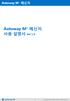 Autowy M + 메신저사용설명서 Ver 1.0 Autowy M + 1 사용자매뉴얼 Contents Chpter I 기본사항 1. 사용환경 p4 2. 설치안내 p5 3. 실행하기 p9 4. 로그인 p11 5. 삭제하기 p15 Chpter II 1. 화면구성안내 p17 2. 자동업데이트 p25 3. 대화상대추가 p26 4. 메신저대화하기 p32 5. 비디오통화하기
Autowy M + 메신저사용설명서 Ver 1.0 Autowy M + 1 사용자매뉴얼 Contents Chpter I 기본사항 1. 사용환경 p4 2. 설치안내 p5 3. 실행하기 p9 4. 로그인 p11 5. 삭제하기 p15 Chpter II 1. 화면구성안내 p17 2. 자동업데이트 p25 3. 대화상대추가 p26 4. 메신저대화하기 p32 5. 비디오통화하기
API - Notification 메크로를통하여어느특정상황이되었을때 SolidWorks 및보낸경로를통하여알림메시지를보낼수있습니다. 이번기술자료에서는메크로에서이벤트처리기를통하여진행할예정이며, 메크로에서작업을수행하는데유용할것입니다. 알림이벤트핸들러는응용프로그램구현하는데있어
 메크로를통하여어느특정상황이되었을때 SolidWorks 및보낸경로를통하여알림메시지를보낼수있습니다. 이번기술자료에서는메크로에서이벤트처리기를통하여진행할예정이며, 메크로에서작업을수행하는데유용할것입니다. 알림이벤트핸들러는응용프로그램구현하는데있어서가장중요한부분이라고도할수있기때문입니다. 1. 새로운메크로생성 새메크로만들기버튺을클릭하여파일을생성합니다. 2. 메크로저장 -
메크로를통하여어느특정상황이되었을때 SolidWorks 및보낸경로를통하여알림메시지를보낼수있습니다. 이번기술자료에서는메크로에서이벤트처리기를통하여진행할예정이며, 메크로에서작업을수행하는데유용할것입니다. 알림이벤트핸들러는응용프로그램구현하는데있어서가장중요한부분이라고도할수있기때문입니다. 1. 새로운메크로생성 새메크로만들기버튺을클릭하여파일을생성합니다. 2. 메크로저장 -
PowerPoint プレゼンテーション
 VPN 설정방법 VPN 접속설정을할때필요한 ID와패스워드가기재된카드가가방속에동봉되어있습니다. 출발전에반드시확인하시기바랍니다. ( 예 ) ID 패스워드안내 ID PASS 스크래치를긁어서확인해주세요. 주의사항 1 본서비스는계정 1 개당 1 개의기기만사용할수있습니다. 1 개의계정에 2 개의기기를이용할수없습니다. 예시 : 컴퓨터 + 스마트폰사용불가 2 본서비스는중국내에서
VPN 설정방법 VPN 접속설정을할때필요한 ID와패스워드가기재된카드가가방속에동봉되어있습니다. 출발전에반드시확인하시기바랍니다. ( 예 ) ID 패스워드안내 ID PASS 스크래치를긁어서확인해주세요. 주의사항 1 본서비스는계정 1 개당 1 개의기기만사용할수있습니다. 1 개의계정에 2 개의기기를이용할수없습니다. 예시 : 컴퓨터 + 스마트폰사용불가 2 본서비스는중국내에서
슬라이드 1
 숙명여자대학교무선랜이용자매뉴얼 (ver2.1) 정보통신센터정보운영팀 - 목차 - [Windows] - Windows 8 무선랜설정방법 ( 수동설정 ) - Windows 8 무선랜설정방법 ( 자동설정 ) - Windows 7 무선랜설정방법 ( 수동설정 ) - Windows 7 무선랜설정방법 (Setup파일을이용한자동설정 ) - Windows Vista 무선랜설정방법
숙명여자대학교무선랜이용자매뉴얼 (ver2.1) 정보통신센터정보운영팀 - 목차 - [Windows] - Windows 8 무선랜설정방법 ( 수동설정 ) - Windows 8 무선랜설정방법 ( 자동설정 ) - Windows 7 무선랜설정방법 ( 수동설정 ) - Windows 7 무선랜설정방법 (Setup파일을이용한자동설정 ) - Windows Vista 무선랜설정방법
SBR-100S User Manual
 ( 1 / 29 ) SBR-100S 모델에대한네트워크키 ( 암호 ) 를변경하는방법을안내해드립니다. 아래안내사항은제품의초기설정값을기준으로작성되어있습니다. 1. 네트워크키 ( 암호 ) 란? 외부 WIFI 주변장치에서 SBR-100S 에접속하기위해서고유식별자인 SSID 를선택하게되면접속허가를위해서암호를물어보게됩니다. SBR-100S 은초기값으로 T + 일련번호 로설정되어있으며,
( 1 / 29 ) SBR-100S 모델에대한네트워크키 ( 암호 ) 를변경하는방법을안내해드립니다. 아래안내사항은제품의초기설정값을기준으로작성되어있습니다. 1. 네트워크키 ( 암호 ) 란? 외부 WIFI 주변장치에서 SBR-100S 에접속하기위해서고유식별자인 SSID 를선택하게되면접속허가를위해서암호를물어보게됩니다. SBR-100S 은초기값으로 T + 일련번호 로설정되어있으며,
볼륨 조절 아이콘 표시하기 만일 알림 영역에 볼륨 조절 아이콘이 표시되지 않았다면 아래의 방법을 따라합니다. 1> [시작] - [제어판] - [사운드 및 오디오 장치] 아이콘을 더블 클릭합니다. 2) [사운드 및 오디오 장치 등록 정보] 대화상자에서 [볼륨] 탭을 클릭
![볼륨 조절 아이콘 표시하기 만일 알림 영역에 볼륨 조절 아이콘이 표시되지 않았다면 아래의 방법을 따라합니다. 1> [시작] - [제어판] - [사운드 및 오디오 장치] 아이콘을 더블 클릭합니다. 2) [사운드 및 오디오 장치 등록 정보] 대화상자에서 [볼륨] 탭을 클릭 볼륨 조절 아이콘 표시하기 만일 알림 영역에 볼륨 조절 아이콘이 표시되지 않았다면 아래의 방법을 따라합니다. 1> [시작] - [제어판] - [사운드 및 오디오 장치] 아이콘을 더블 클릭합니다. 2) [사운드 및 오디오 장치 등록 정보] 대화상자에서 [볼륨] 탭을 클릭](/thumbs/39/20468821.jpg) 사운드 문제해결 1. 볼륨 조절 관련 문제가 발생했을 때 음악은 재생이 되는데 소리가 들리지 않는 경우가 있습니다. 이때는 먼저 스피커 연결 부위가 잘 연 결되었는지, 볼륨 조정은 올바르게 되었는지 확인해야 합니다. 1) 스피커 확인 및 볼륨 조절하기 1> 컴퓨터 본체 뒷면에 스피커로 연결되는 부분에 올바르게 잭이 꽂혀 있고, 꽉 끼워져 있는지 확인합 니다.
사운드 문제해결 1. 볼륨 조절 관련 문제가 발생했을 때 음악은 재생이 되는데 소리가 들리지 않는 경우가 있습니다. 이때는 먼저 스피커 연결 부위가 잘 연 결되었는지, 볼륨 조정은 올바르게 되었는지 확인해야 합니다. 1) 스피커 확인 및 볼륨 조절하기 1> 컴퓨터 본체 뒷면에 스피커로 연결되는 부분에 올바르게 잭이 꽂혀 있고, 꽉 끼워져 있는지 확인합 니다.
SBR-100S User Manual
 ( 1 / 29 ) SBR-200S 모델에대한네트워크키 ( 암호 ) 를변경하는방법을안내해드립니다. 아래안내사항은제품의초기설정값을기준으로작성되어있습니다. 1. 네트워크키 ( 암호 ) 란? 외부 WIFI 주변장치에서 SBR-200S 에접속하기위해서고유식별자인 SSID 를선택하게되면접속허가를위해서암호를물어보게됩니다. SBR-200S 은초기값으로 T+IMEI 하위
( 1 / 29 ) SBR-200S 모델에대한네트워크키 ( 암호 ) 를변경하는방법을안내해드립니다. 아래안내사항은제품의초기설정값을기준으로작성되어있습니다. 1. 네트워크키 ( 암호 ) 란? 외부 WIFI 주변장치에서 SBR-200S 에접속하기위해서고유식별자인 SSID 를선택하게되면접속허가를위해서암호를물어보게됩니다. SBR-200S 은초기값으로 T+IMEI 하위
사용설명서를 읽기 전에 안드로이드(Android)용 아이디스 모바일은 네트워크 연결을 통해 안드로이드 플랫폼 기반의 모바일 기기에서 장치 (DVR, NVR, 네트워크 비디오 서버, 네트워크 카메라) 에 접속하여 원격으로 영상을 감시할 수 있는 프로그램입니다. 장치의 사
 IDIS Mobile Android 사용설명서 Powered by 사용설명서를 읽기 전에 안드로이드(Android)용 아이디스 모바일은 네트워크 연결을 통해 안드로이드 플랫폼 기반의 모바일 기기에서 장치 (DVR, NVR, 네트워크 비디오 서버, 네트워크 카메라) 에 접속하여 원격으로 영상을 감시할 수 있는 프로그램입니다. 장치의 사양 및 버전에 따라 일부
IDIS Mobile Android 사용설명서 Powered by 사용설명서를 읽기 전에 안드로이드(Android)용 아이디스 모바일은 네트워크 연결을 통해 안드로이드 플랫폼 기반의 모바일 기기에서 장치 (DVR, NVR, 네트워크 비디오 서버, 네트워크 카메라) 에 접속하여 원격으로 영상을 감시할 수 있는 프로그램입니다. 장치의 사양 및 버전에 따라 일부
슬라이드 제목 없음
 MS SQL Server 마이크로소프트사가윈도우운영체제를기반으로개발한관계 DBMS 모바일장치에서엔터프라이즈데이터시스템에이르는다양한플랫폼에서운영되는통합데이터관리및분석솔루션 2 MS SQL Server 개요 3.1 MS SQL Server 개요 클라이언트-서버모델을기반으로하는관계 DBMS 로서윈도우계열의운영체제에서만동작함 오라클관계 DBMS 보다가격이매우저렴한편이고,
MS SQL Server 마이크로소프트사가윈도우운영체제를기반으로개발한관계 DBMS 모바일장치에서엔터프라이즈데이터시스템에이르는다양한플랫폼에서운영되는통합데이터관리및분석솔루션 2 MS SQL Server 개요 3.1 MS SQL Server 개요 클라이언트-서버모델을기반으로하는관계 DBMS 로서윈도우계열의운영체제에서만동작함 오라클관계 DBMS 보다가격이매우저렴한편이고,
인터넷디스크전용탐색기 / 윈도우탐색기매뉴얼목차. 접속클라이언트 접속클라이언트실행 접속클라이언트옵션 전용탐색기 젂용탐색기실행 젂용탐색기구성 젂용탐색기기능... 8 ) 디스크... 8 ) 파일젂송 업로드 /
 인터넷디스크 6i 전용탐색기 / 윈도우탐색기 매뉴얼 인터넷디스크전용탐색기 / 윈도우탐색기매뉴얼목차. 접속클라이언트... 3. 접속클라이언트실행... 3. 접속클라이언트옵션... 4. 전용탐색기... 6. 젂용탐색기실행... 6. 젂용탐색기구성... 7.3 젂용탐색기기능... 8 ) 디스크... 8 ) 파일젂송 업로드 / 다운로드... 9 3) 게스트폴더...
인터넷디스크 6i 전용탐색기 / 윈도우탐색기 매뉴얼 인터넷디스크전용탐색기 / 윈도우탐색기매뉴얼목차. 접속클라이언트... 3. 접속클라이언트실행... 3. 접속클라이언트옵션... 4. 전용탐색기... 6. 젂용탐색기실행... 6. 젂용탐색기구성... 7.3 젂용탐색기기능... 8 ) 디스크... 8 ) 파일젂송 업로드 / 다운로드... 9 3) 게스트폴더...
<C0CCC8ADBBE7C0CCB9F6C4B7C6DBBDBA20B8C5B4BABEF328C3D6C1BE295FBCF6C1A42E696E6464>
 3.1 Core Campus 자료등록하기 3.2 URL 링크등록하기 3.3 개요등록하기 3.4 동영상자료등록하기 3.5 웹문서등록하기 3.6 파일등록하기 3.7 폴더등록하기 강의자료등록을위해서상단의 [ 편집 ] 버튼을클릭합니다. 편집모드로전환되면아래와같이 [ 자료및활동추가 ] 버튼이나타납니다. 강의자료를등록할주차나토픽에서, [ 자료및활동추가 ] 버튼을누르면다양한강의자료를선택하여추가할수있습니다.
3.1 Core Campus 자료등록하기 3.2 URL 링크등록하기 3.3 개요등록하기 3.4 동영상자료등록하기 3.5 웹문서등록하기 3.6 파일등록하기 3.7 폴더등록하기 강의자료등록을위해서상단의 [ 편집 ] 버튼을클릭합니다. 편집모드로전환되면아래와같이 [ 자료및활동추가 ] 버튼이나타납니다. 강의자료를등록할주차나토픽에서, [ 자료및활동추가 ] 버튼을누르면다양한강의자료를선택하여추가할수있습니다.
메일서버등록제(SPF) 인증기능적용안내서 (Exchange Windows 2000) OS Mail Server SPF 적용모듈 작성기준 Windows Server 2000 Exchange Server 2003 GFI MailEssentials 14 for
 메일서버등록제(SPF) 인증기능적용안내서 (Exchange 2003 - Windows 2000) OS Mail Server SPF 적용모듈 작성기준 Windows Server 2000 Exchange Server 2003 GFI MailEssentials 14 for Exchange 2016 년 6 월 - 1 - 목 차 I. 개요 1 1. SPF( 메일서버등록제)
메일서버등록제(SPF) 인증기능적용안내서 (Exchange 2003 - Windows 2000) OS Mail Server SPF 적용모듈 작성기준 Windows Server 2000 Exchange Server 2003 GFI MailEssentials 14 for Exchange 2016 년 6 월 - 1 - 목 차 I. 개요 1 1. SPF( 메일서버등록제)
Microsoft PowerPoint Android-SDK설치.HelloAndroid(1.0h).pptx
 To be an Android Expert 문양세강원대학교 IT 대학컴퓨터학부 Eclipse (IDE) JDK Android SDK with ADT IDE: Integrated Development Environment JDK: Java Development Kit (Java SDK) ADT: Android Development Tools 2 JDK 설치 Eclipse
To be an Android Expert 문양세강원대학교 IT 대학컴퓨터학부 Eclipse (IDE) JDK Android SDK with ADT IDE: Integrated Development Environment JDK: Java Development Kit (Java SDK) ADT: Android Development Tools 2 JDK 설치 Eclipse
2. 로그인 1 1 메인화면에서왼쪽상단에있는그림을 터치하면 ( 그림 1) 과같은화면이나옵니다. 1. 메인화면에서오른쪽상단에있는그림을터치하거나그림을터치하고 ( 그림1) 과같이그림을터치하면로그인화면으로이동할수있습니다 아이디를잊어버린경우그림을터치 해서아이디
 1. 앱설치 OS가 Android( 삼성,LG 스마트폰 ) 은에들어가서검색란에경기도인재개발원을입력하고검색하면그림 (1) 과같은화면이나오면터치하여설치하면됩니다. OS가 ios( 아이폰 ) 은에들어가서검색란에경기도인재개발원을입력하고검색하고터치하면그림 (2) 와같은화면이나오면터치하여설치하면됩니다. ( 그림 1). Android 검색화면 ( 그림 2). ios 검색화면
1. 앱설치 OS가 Android( 삼성,LG 스마트폰 ) 은에들어가서검색란에경기도인재개발원을입력하고검색하면그림 (1) 과같은화면이나오면터치하여설치하면됩니다. OS가 ios( 아이폰 ) 은에들어가서검색란에경기도인재개발원을입력하고검색하고터치하면그림 (2) 와같은화면이나오면터치하여설치하면됩니다. ( 그림 1). Android 검색화면 ( 그림 2). ios 검색화면
슬라이드 1
 TortoiseSVN 1. 도구개요 2. 설치및실행 3. 주요기능 4. 활용예제 1. 도구개요 1.1 도구정보요약 도구명 Tortoise SVN (http://tortoisesvn.net) 라이선스 GNU GPL v2.0 소개 Subversion 를통해서소스버전관리를할수있게하는클라이언트도구 특징 Windows Explorer 에서곧바로 Subversion 를사용하여버전컨트롤가능
TortoiseSVN 1. 도구개요 2. 설치및실행 3. 주요기능 4. 활용예제 1. 도구개요 1.1 도구정보요약 도구명 Tortoise SVN (http://tortoisesvn.net) 라이선스 GNU GPL v2.0 소개 Subversion 를통해서소스버전관리를할수있게하는클라이언트도구 특징 Windows Explorer 에서곧바로 Subversion 를사용하여버전컨트롤가능
슬라이드 1
 전자세금계산서거래처담당자등록 Bill36524 전자세금계산서발행전준비사항 - 거래처담당자등록 01 [ 재무회계 > 회계 > 기초 코드등록 > 거래처등록 ] 메뉴로 접속합니다 02 [ 추가사항 ] 에공급받는자의 담당자정보를입력합니다. 1 이메일주소 2 휴대전화번호 3 담당자명 / 부서 더존전자세금계산서 Bill36524 _ 더존 i PLUS 2 전자세금계산서거래처담당자등록
전자세금계산서거래처담당자등록 Bill36524 전자세금계산서발행전준비사항 - 거래처담당자등록 01 [ 재무회계 > 회계 > 기초 코드등록 > 거래처등록 ] 메뉴로 접속합니다 02 [ 추가사항 ] 에공급받는자의 담당자정보를입력합니다. 1 이메일주소 2 휴대전화번호 3 담당자명 / 부서 더존전자세금계산서 Bill36524 _ 더존 i PLUS 2 전자세금계산서거래처담당자등록
OnTuneV3_Manager_Install
 OnTuneV3.1 Manager 설치하기 # 사전준비사항 - Manager Version 3.1.6-2010-06-21 TeemStone 1. OnTune Manager를설치할 NT 서버 - Windows 2000, Windows 2003, Windows 2008, Windows XP, Windows Vista, Windows 7 등 Windows 2000이후모든
OnTuneV3.1 Manager 설치하기 # 사전준비사항 - Manager Version 3.1.6-2010-06-21 TeemStone 1. OnTune Manager를설치할 NT 서버 - Windows 2000, Windows 2003, Windows 2008, Windows XP, Windows Vista, Windows 7 등 Windows 2000이후모든
PowerPoint 프레젠테이션
 업무가빨라지는그룹웨어, 다우오피스 메일도메인설정가이드 TEAM 다우오피스운영팀 메일도메인설정 ) ) ) ) 도메인설정개요도메인구매업체확인방법도메인업체별설정상세방법 ( 가비아, 후이즈등 ) 도메인설정확인방법 ) 도메인설정개요 다우오피스에서메일을사용하기위해도메인연결방법을안내해드립니다. 우선다우오피스메일이용을위해서는별도회사도메인을가지고있어야합니다. 이미기업도메인을소유하고계신다면,
업무가빨라지는그룹웨어, 다우오피스 메일도메인설정가이드 TEAM 다우오피스운영팀 메일도메인설정 ) ) ) ) 도메인설정개요도메인구매업체확인방법도메인업체별설정상세방법 ( 가비아, 후이즈등 ) 도메인설정확인방법 ) 도메인설정개요 다우오피스에서메일을사용하기위해도메인연결방법을안내해드립니다. 우선다우오피스메일이용을위해서는별도회사도메인을가지고있어야합니다. 이미기업도메인을소유하고계신다면,
목 차 1. 드라이버 설치...3 1.1 설치환경...3 1.2 드라이버 설치 시 주의사항...3 1.3 USB 드라이버 파일...3 1.4 Windows XP에서 설치...4 1.5 Windows Vista / Windows 7에서 설치...7 1.6 Windows
 삼성SDS 하이패스 USB 드라이버 설치 매뉴얼 삼성SDS(주) 목 차 1. 드라이버 설치...3 1.1 설치환경...3 1.2 드라이버 설치 시 주의사항...3 1.3 USB 드라이버 파일...3 1.4 Windows XP에서 설치...4 1.5 Windows Vista / Windows 7에서 설치...7 1.6 Windows 8에서 설치...9 2. 드라이버
삼성SDS 하이패스 USB 드라이버 설치 매뉴얼 삼성SDS(주) 목 차 1. 드라이버 설치...3 1.1 설치환경...3 1.2 드라이버 설치 시 주의사항...3 1.3 USB 드라이버 파일...3 1.4 Windows XP에서 설치...4 1.5 Windows Vista / Windows 7에서 설치...7 1.6 Windows 8에서 설치...9 2. 드라이버
메일서버등록제(SPF) 인증기능적용안내서 (Exchange Windows 2003) OS Mail Server SPF 적용모듈 작성기준 Windows Server 2003 Exchange Server 2003 GFI MailEssentials 2010 fo
 메일서버등록제(SPF) 인증기능적용안내서 (Exchange 2003 - Windows 2003) OS Mail Server SPF 적용모듈 작성기준 Windows Server 2003 Exchange Server 2003 GFI MailEssentials 2010 for Exchange 2016 년 6 월 - 1 - 목 차 I. 개요 1 1. SPF( 메일서버등록제)
메일서버등록제(SPF) 인증기능적용안내서 (Exchange 2003 - Windows 2003) OS Mail Server SPF 적용모듈 작성기준 Windows Server 2003 Exchange Server 2003 GFI MailEssentials 2010 for Exchange 2016 년 6 월 - 1 - 목 차 I. 개요 1 1. SPF( 메일서버등록제)
(Microsoft PowerPoint - \276\306\300\314\306\371_B2B_\270\305\264\272\276\363_v3.pptx)
 오디오북모바일앱 사용자매뉴얼 ( 아이폰 ) 오디언도서관 아이폰용 - 오디오북모바일앱은 ios 버전 4.0 이상을지원합니다. ( 아이폰, 아이팟, 아이패드 ) - ios 버전은기본메뉴의설정 > 일반 > 정보 > 버전에서확인하실수있습니다. - 하위버전의 ios 는 itunes 를이용하여버전을업그레이드해주십시오. - 오디오북모바일앱은도서관웹사이트오디오북메뉴에서 [
오디오북모바일앱 사용자매뉴얼 ( 아이폰 ) 오디언도서관 아이폰용 - 오디오북모바일앱은 ios 버전 4.0 이상을지원합니다. ( 아이폰, 아이팟, 아이패드 ) - ios 버전은기본메뉴의설정 > 일반 > 정보 > 버전에서확인하실수있습니다. - 하위버전의 ios 는 itunes 를이용하여버전을업그레이드해주십시오. - 오디오북모바일앱은도서관웹사이트오디오북메뉴에서 [
PowerPoint 프레젠테이션
 한눈에보는회원가입길잡이 접속 약관동의 정보입력 1 정보입력 2 이메일인증 인터넷접속 이용약관 & 개인정보이용방침 아이디입력 & 아이디중복확인 주소입력 이메일입력 확인및동의 코인허브홈페이지접속 비밀번호입력 & 확인입력 생년월일입력 이메일중복확인 회원가입클릭 휴대폰인증 직업 & 가입목적입력 인증메일확인 코인허브회원가입가이드 1. 홈페이지접속 2. 회원가입 3.
한눈에보는회원가입길잡이 접속 약관동의 정보입력 1 정보입력 2 이메일인증 인터넷접속 이용약관 & 개인정보이용방침 아이디입력 & 아이디중복확인 주소입력 이메일입력 확인및동의 코인허브홈페이지접속 비밀번호입력 & 확인입력 생년월일입력 이메일중복확인 회원가입클릭 휴대폰인증 직업 & 가입목적입력 인증메일확인 코인허브회원가입가이드 1. 홈페이지접속 2. 회원가입 3.
Microsoft PowerPoint - USB다운로더PC연결.pptx
 [ USB Driver 설치 및 SkyRobo 전송 방법 ] 작성일자 : 2013.01.31 - 목 차 - < USB Driver 설치 및 SkyRobo 전송 방법 > 1. USB Driver 설치 방법 2. PC에 USB 포트 연결하기 3. Port 설정 확인 방법 4. SkyRobo 프로그램 설치 / 실행하기 5. SkyRobo 프로그램 메뉴설명 6. SkyRobo
[ USB Driver 설치 및 SkyRobo 전송 방법 ] 작성일자 : 2013.01.31 - 목 차 - < USB Driver 설치 및 SkyRobo 전송 방법 > 1. USB Driver 설치 방법 2. PC에 USB 포트 연결하기 3. Port 설정 확인 방법 4. SkyRobo 프로그램 설치 / 실행하기 5. SkyRobo 프로그램 메뉴설명 6. SkyRobo
6. 설치가시작되는동안 USB 드라이버가자동으로로드됩니다. USB 드라이버가성공적으로로드되면 Setup is starting( 설치가시작되는중 )... 화면이표시됩니다. 7. 화면지침에따라 Windows 7 설치를완료합니다. 방법 2: 수정된 Windows 7 ISO
 Windows 7 설치및 PCIE RAID 설정정보 DK173 초판 11월 2016 A. Windows 7 및 USB 드라이버설치 칩셋사양에따라 Windows 7 설치중에 USB 키보드 / 마우스를사용하려면시스템에서 USB 드라이버를사전로드해야합니다. 이절에서는 USB 드라이버사전로드방법과 Windows 7 설치방법에대해서설명합니다. 방법 1: SATA ODD
Windows 7 설치및 PCIE RAID 설정정보 DK173 초판 11월 2016 A. Windows 7 및 USB 드라이버설치 칩셋사양에따라 Windows 7 설치중에 USB 키보드 / 마우스를사용하려면시스템에서 USB 드라이버를사전로드해야합니다. 이절에서는 USB 드라이버사전로드방법과 Windows 7 설치방법에대해서설명합니다. 방법 1: SATA ODD
목차 1. 매뉴얼안내 사용환경 권장사양 Virtual COM for USB Driver 지원모델 소프트웨어설치및삭제 설치 삭제 Configuration Tool
 소프트웨어사용설명서 Virtual COM for USB Driver / Configuration Tool Rev. 1.08 SRP-270 / SRP-275 SRP-275II / SRP-280 SRP-350 / SRP-350II SRP-350IIK SRP-350plus / 352plus SRP-350plusII / 352plusII SRP-370 / SRP-372
소프트웨어사용설명서 Virtual COM for USB Driver / Configuration Tool Rev. 1.08 SRP-270 / SRP-275 SRP-275II / SRP-280 SRP-350 / SRP-350II SRP-350IIK SRP-350plus / 352plus SRP-350plusII / 352plusII SRP-370 / SRP-372
PowerPoint 프레젠테이션
 B Type 가이드 가지고있는도메인사용 + 인증서구매대행절차 1. 신청하기. 네임서버변경 / 확인 - 네임서버변경 - 네임서버변경확인 3. 인증심사메일에회신하기 - 메일주소확인 - 메일주소변경 - 인증심사메일서명 4. Ver. 015.10.14 가지고있는도메인사용 + 인증서구매대행절차 도메인은가지고있으나인증서가없는경우소유한도메인주소로 를오픈하고인증서는 Qoo10
B Type 가이드 가지고있는도메인사용 + 인증서구매대행절차 1. 신청하기. 네임서버변경 / 확인 - 네임서버변경 - 네임서버변경확인 3. 인증심사메일에회신하기 - 메일주소확인 - 메일주소변경 - 인증심사메일서명 4. Ver. 015.10.14 가지고있는도메인사용 + 인증서구매대행절차 도메인은가지고있으나인증서가없는경우소유한도메인주소로 를오픈하고인증서는 Qoo10
<3131303832345FB8C5B4BABEF328C0A5292E6169>
 목 차 1. 제품 구성 2. 고객 준비 사항 3. 단말기 설치하기 4. 사용자 등록(관리자) 5. 더존클라우드팩스 인포미(사용자) 2 2 2 4 5 참고사항 6. 고정 IP 사용시 단말기 네트워크 설정 방법 7. 인터넷 사용환경 확인(유동 IP, 고정 IP 구별 방법) 8. 더존클라우드팩스 단말기 상태 확인 9. 더존클라우드팩스 화면 구성 10. 더존클라우드팩스
목 차 1. 제품 구성 2. 고객 준비 사항 3. 단말기 설치하기 4. 사용자 등록(관리자) 5. 더존클라우드팩스 인포미(사용자) 2 2 2 4 5 참고사항 6. 고정 IP 사용시 단말기 네트워크 설정 방법 7. 인터넷 사용환경 확인(유동 IP, 고정 IP 구별 방법) 8. 더존클라우드팩스 단말기 상태 확인 9. 더존클라우드팩스 화면 구성 10. 더존클라우드팩스
MaxstAR SDK 2.0 for Unity3D Manual Ver
 MaxstAR SDK 2.0 for Unity3D Manual Ver 1.2 2015. 05. 14. 목차 1. 사전요구사항및제약사항 1 2. Trackable Data 생성 2 (1) 페이지접속및회원가입 2 (2) Trackable Data 생성및추가 / 삭제 5 (3) Unity3D 4.6.x 다운로드및설치 11 3. Maxst AR SDK Unity3D
MaxstAR SDK 2.0 for Unity3D Manual Ver 1.2 2015. 05. 14. 목차 1. 사전요구사항및제약사항 1 2. Trackable Data 생성 2 (1) 페이지접속및회원가입 2 (2) Trackable Data 생성및추가 / 삭제 5 (3) Unity3D 4.6.x 다운로드및설치 11 3. Maxst AR SDK Unity3D
